Cara Membuat Colors Logo di PixelLab Android
Hanya dengan mengandalkan aplikasi PixelLab, kita dapat dengan mudah membuat sebuah colors logo. Bagaimana cara membuatnya? Yuk langsung saja ikuti beberapa langkah di bawah ini.
Tutorial
1. Buka aplikasi PixelLab yang terinstal diperangkat kamu.
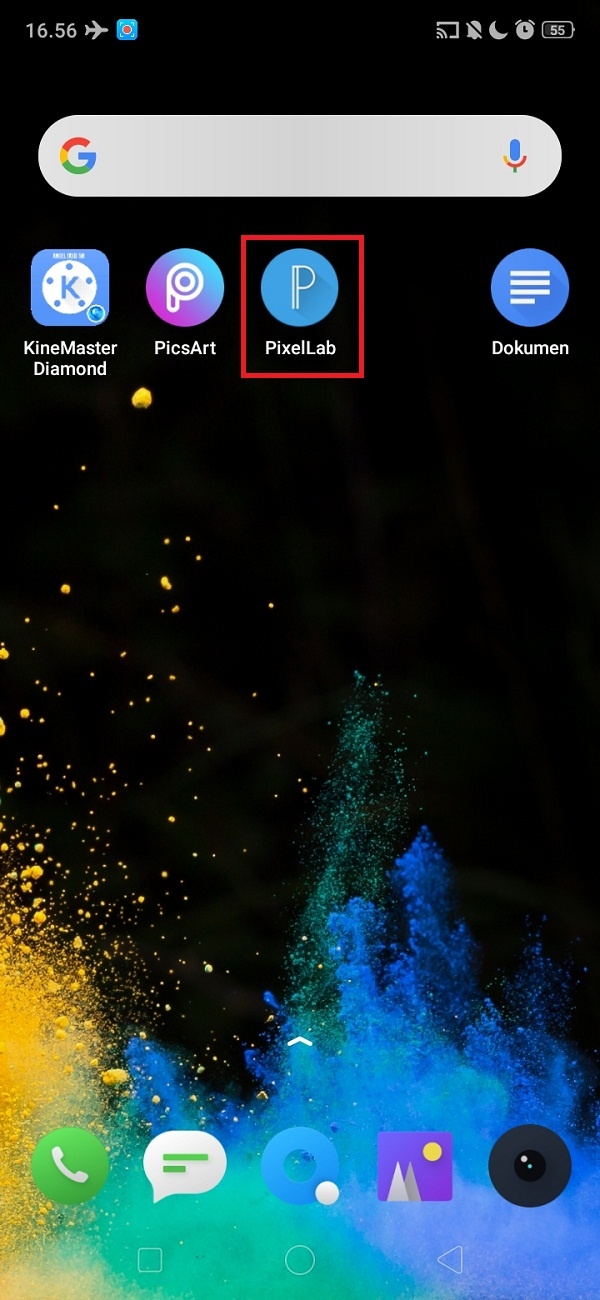
2. Untuk mengubah teks, klik ‘New Text’ – klik ‘A’ – pilih ‘edit’.
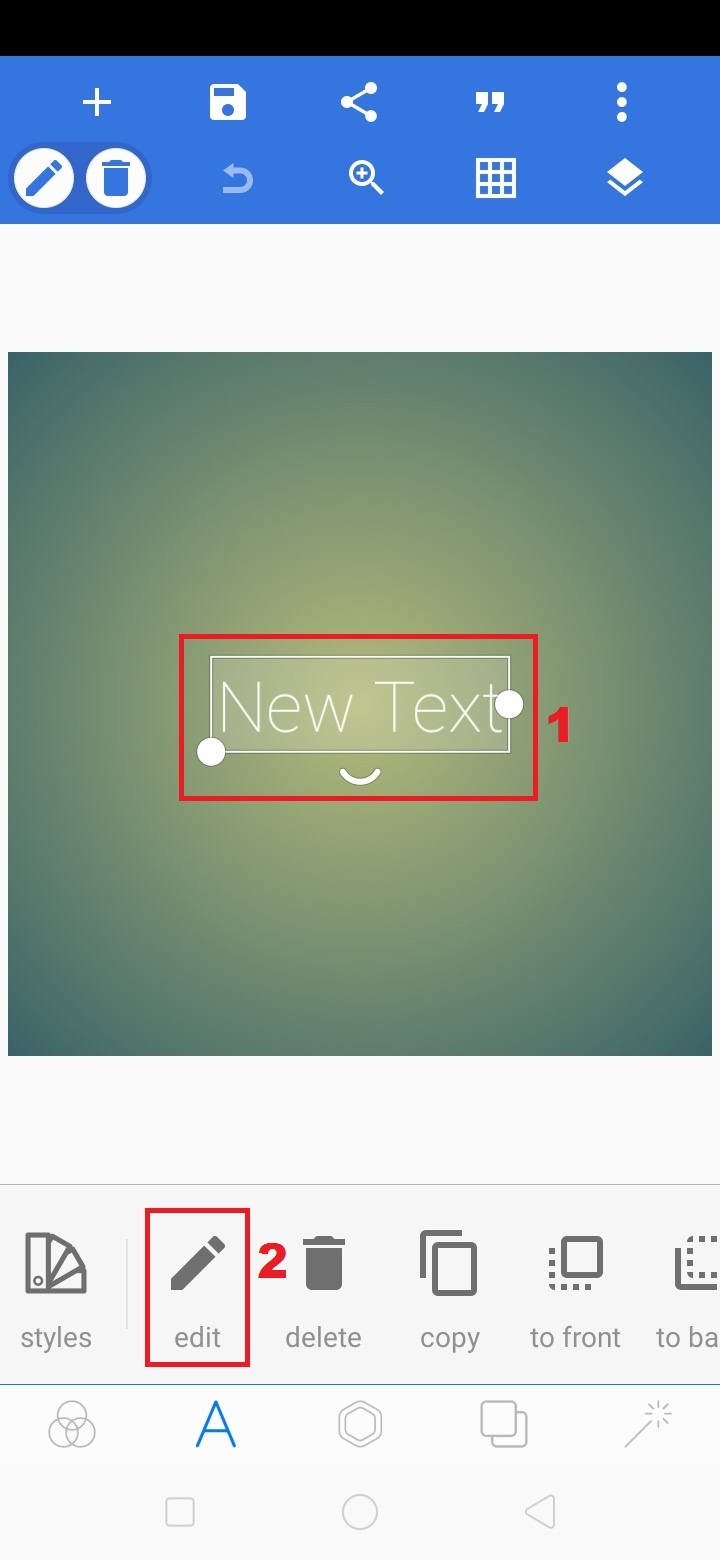
Tulis teks, disini saya akan menulis O.
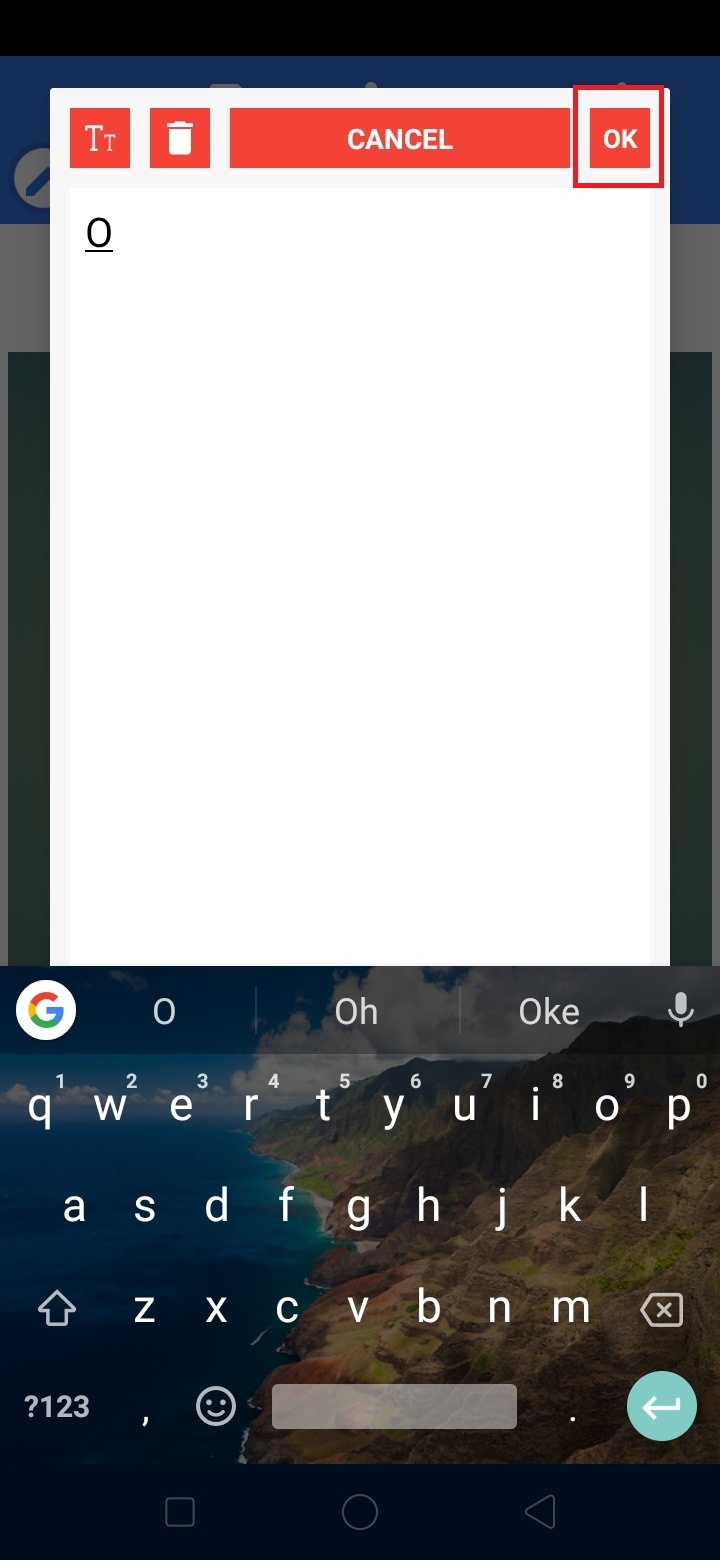
Untuk mengubah jenis font, klik ‘A’ – pilih ‘font’.
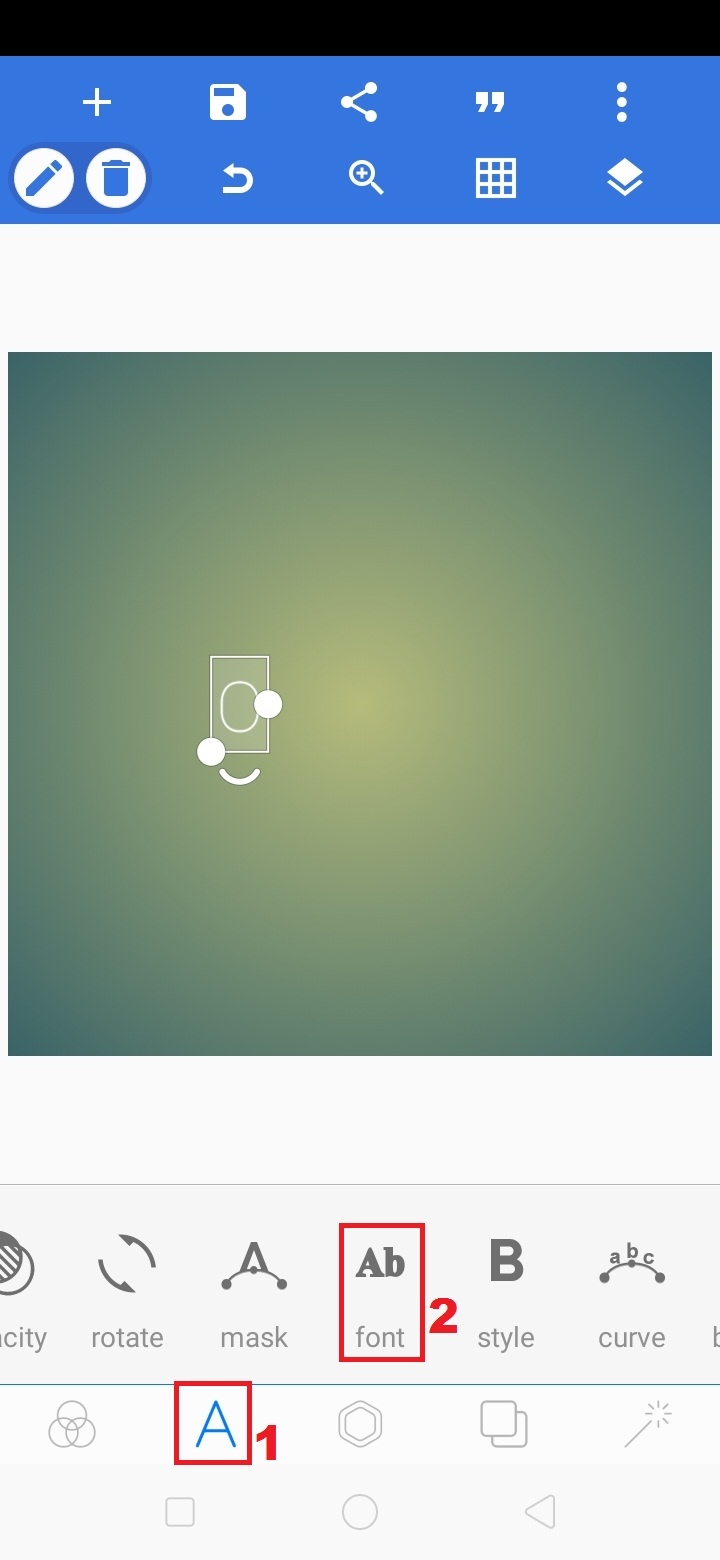
Pilih jenis font. Perbesar ukuran font sesuai kebutuhan.
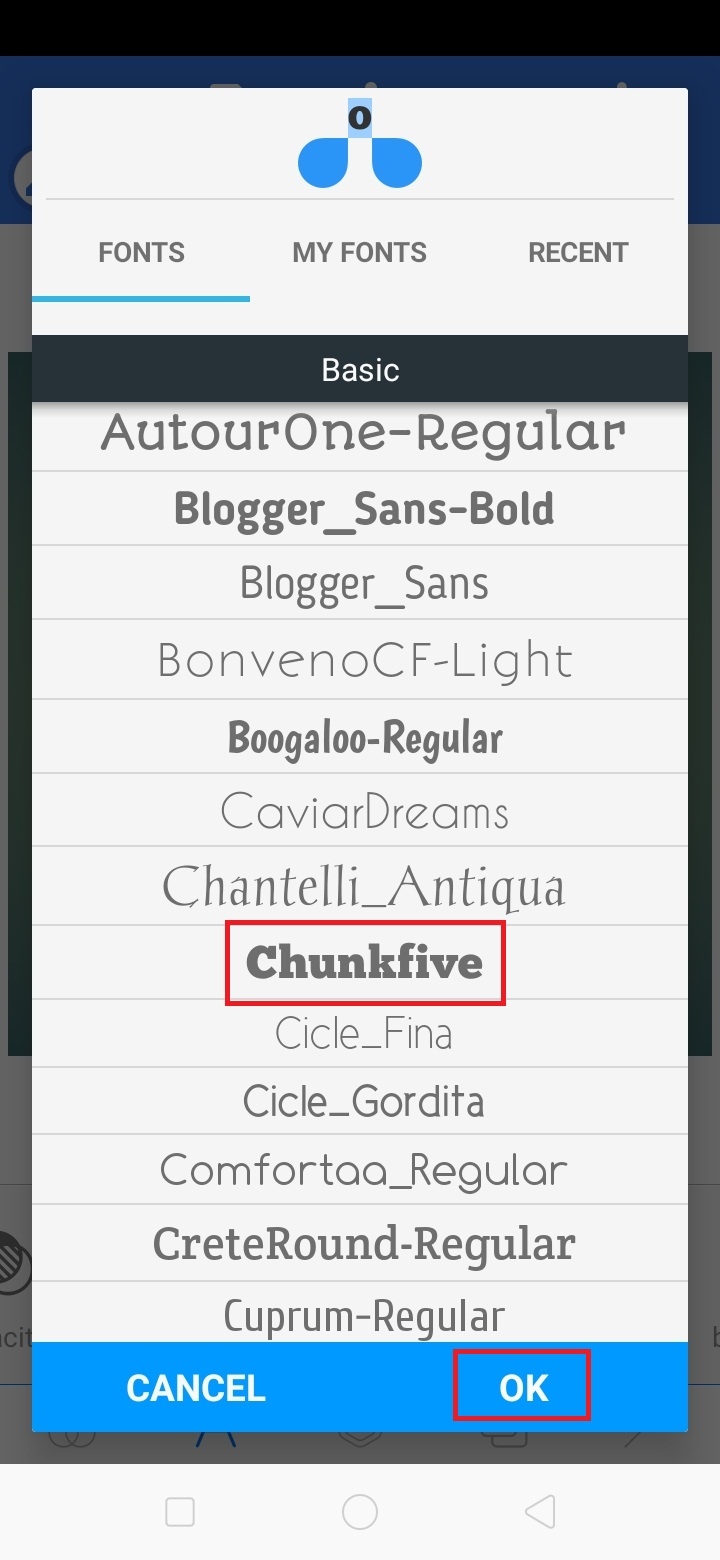
3. Untuk menambah teks, klik ‘A’ – pilih ‘copy’.
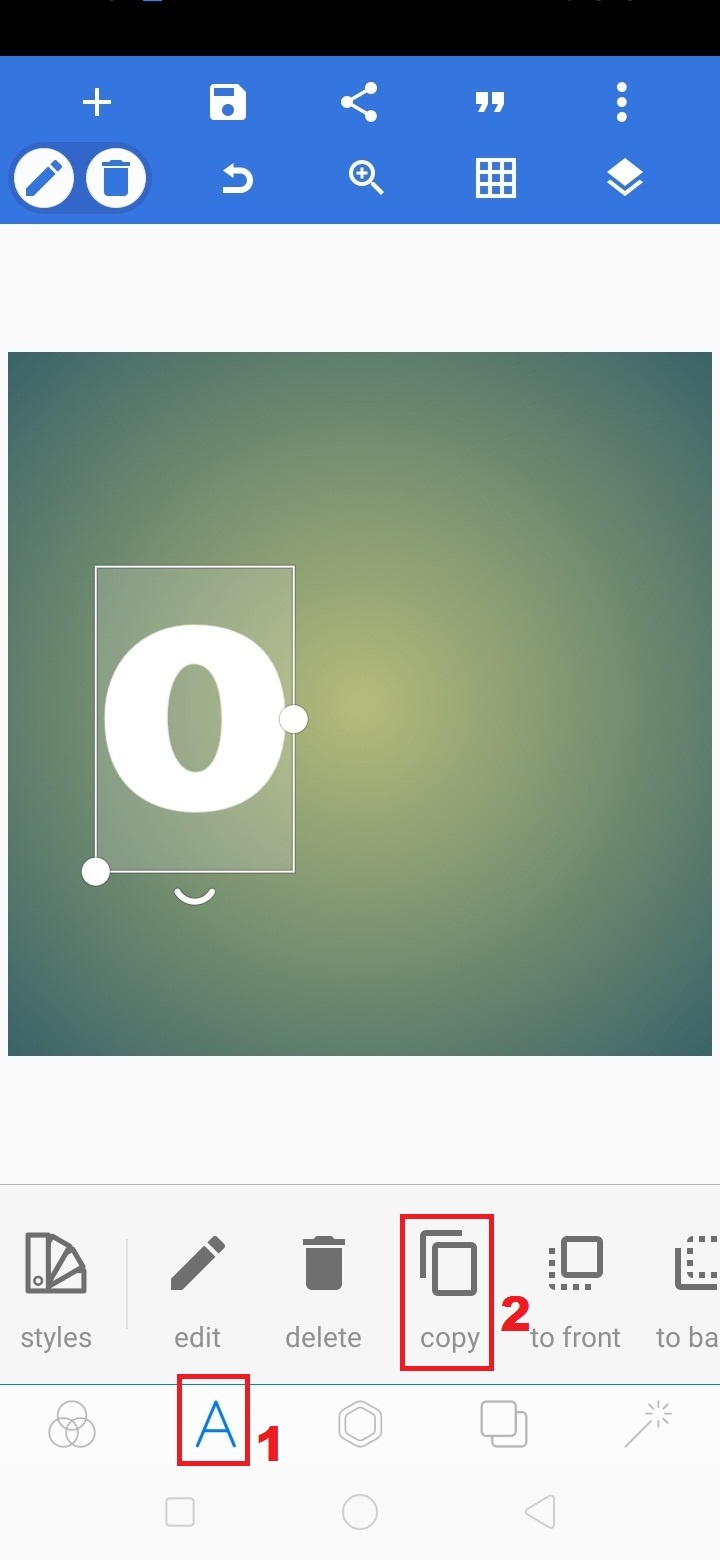
Ubah teks, klik ‘A’ – pilih ‘edit’.
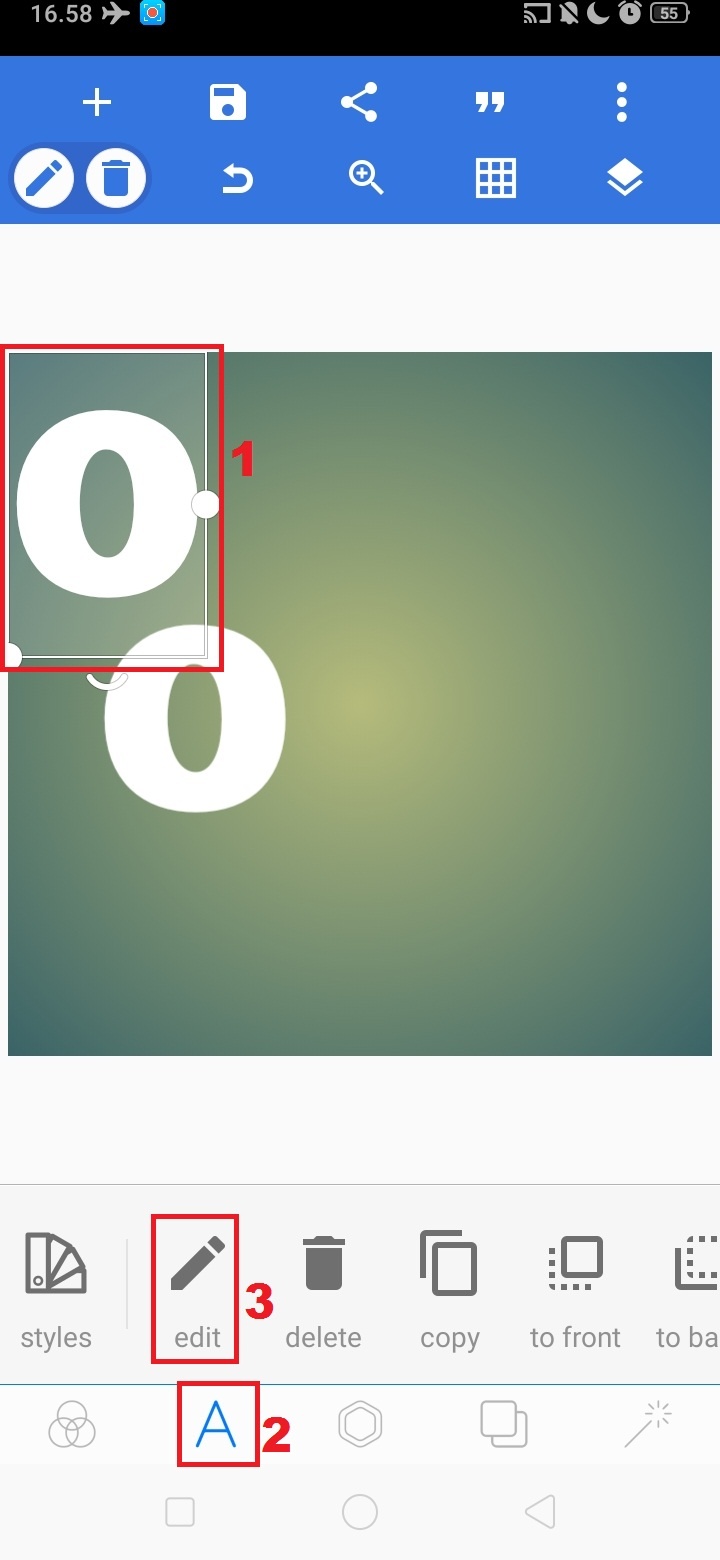
Tulis teks, disini saya akan menulis n. Perbesar ukuran font sesuai kebutuhan.
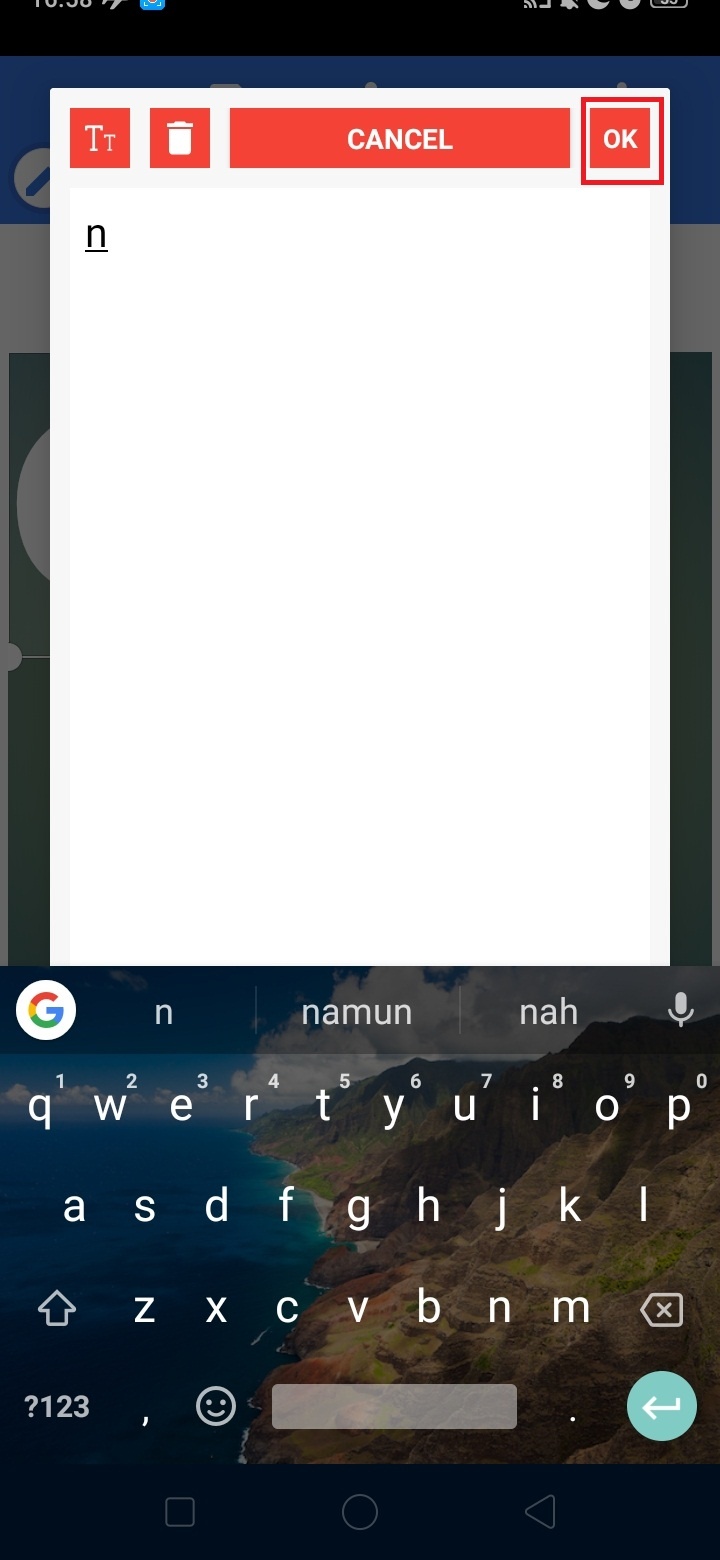
4. Untuk menambah teks, klik ‘A’ – pilih ‘copy’.
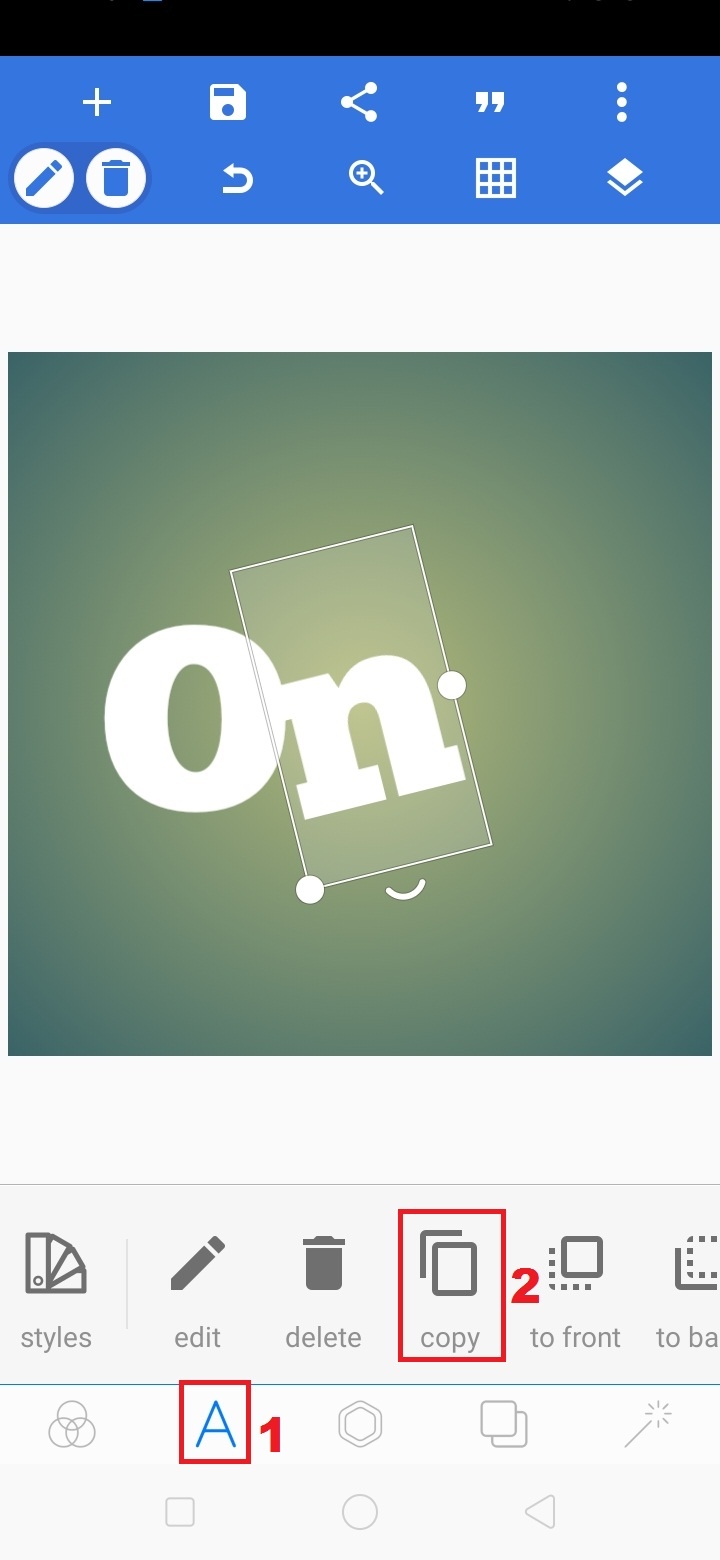
Ubah teks, klik ‘A’ – pilih ‘edit’.
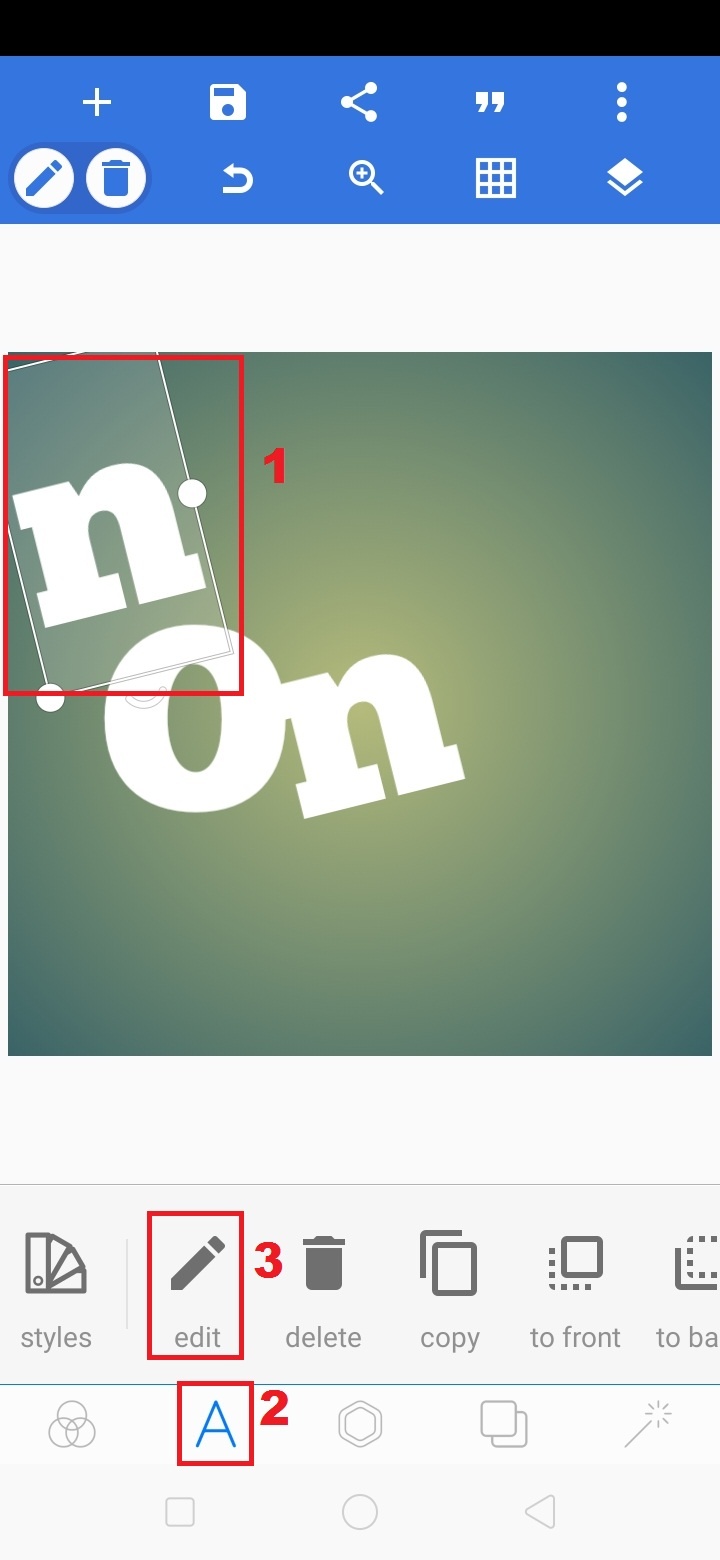
Tulis teks, disini saya akan menulis e. Perbesar ukuran font sesuai kebutuhan.
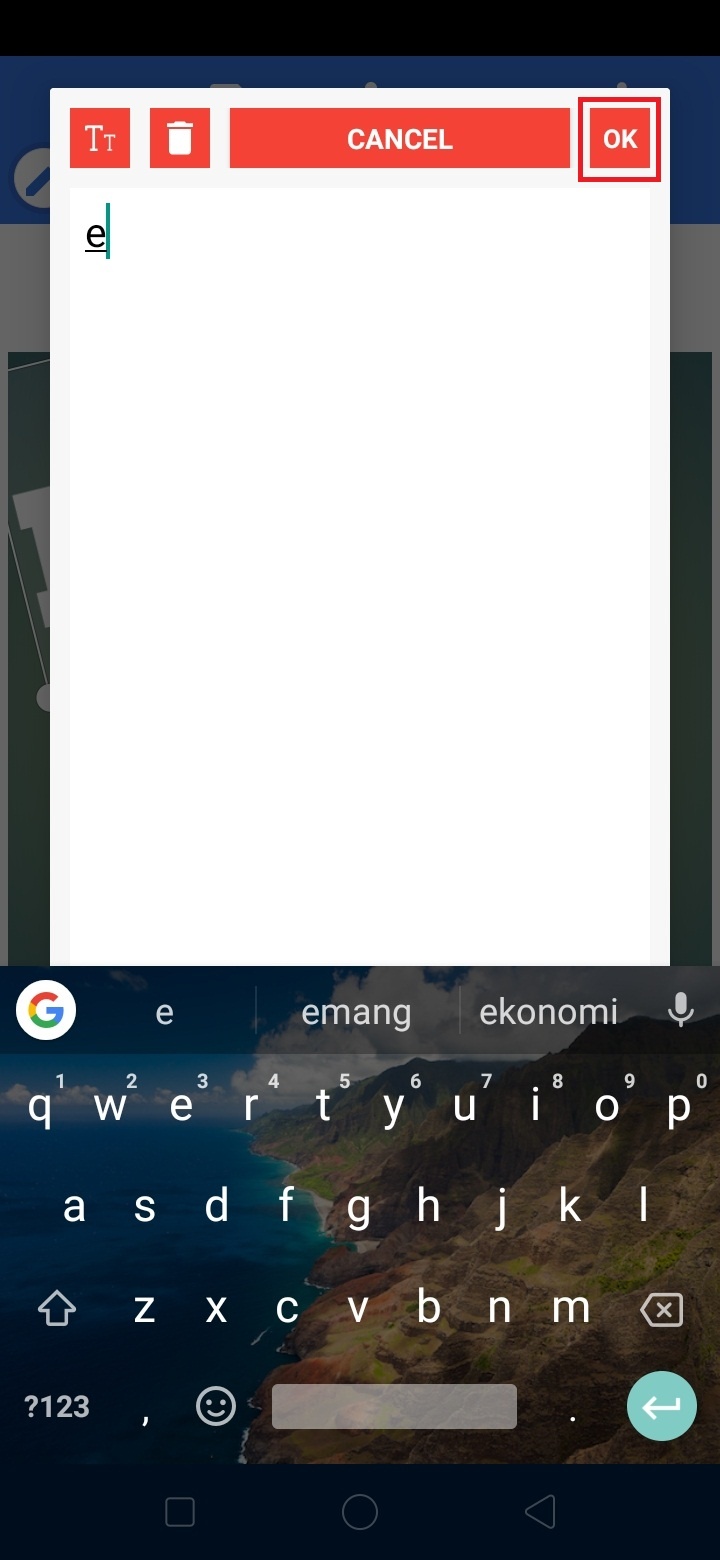
Hasilya sebagai berikut.
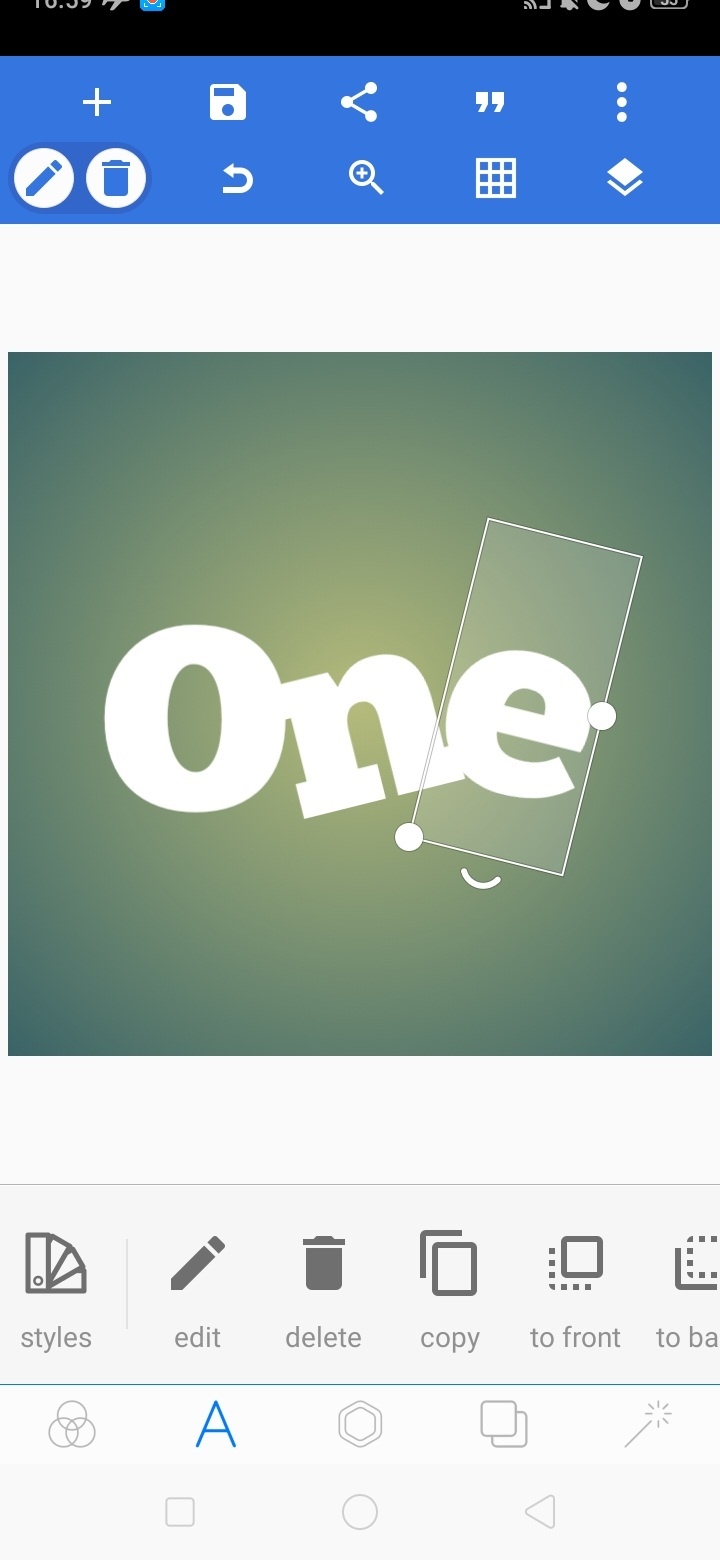
5. Beri garis pinggir teks, pilih teks – klik ‘A’ – pilih ‘stroke’.
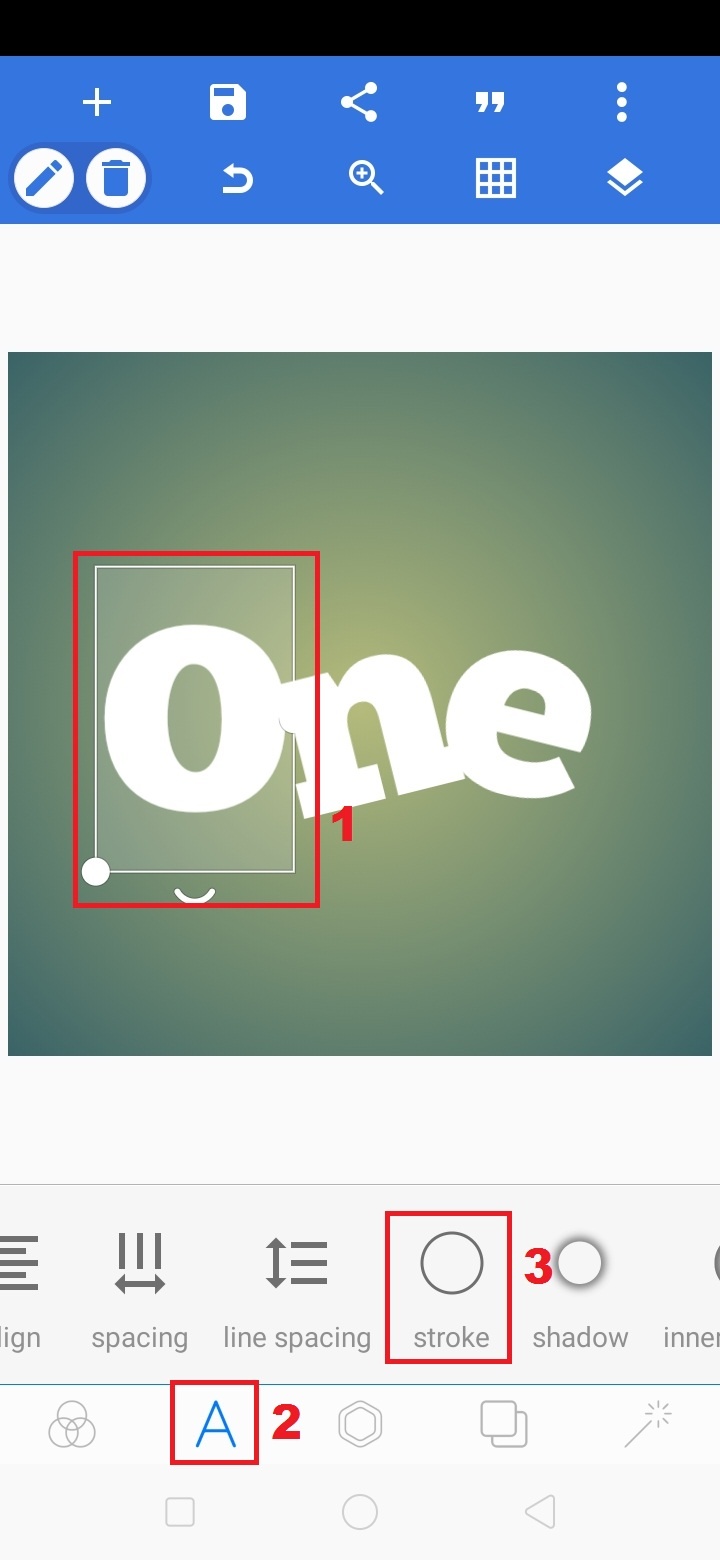
Aktifkan enable dan atur tebal stroke, klik centang.
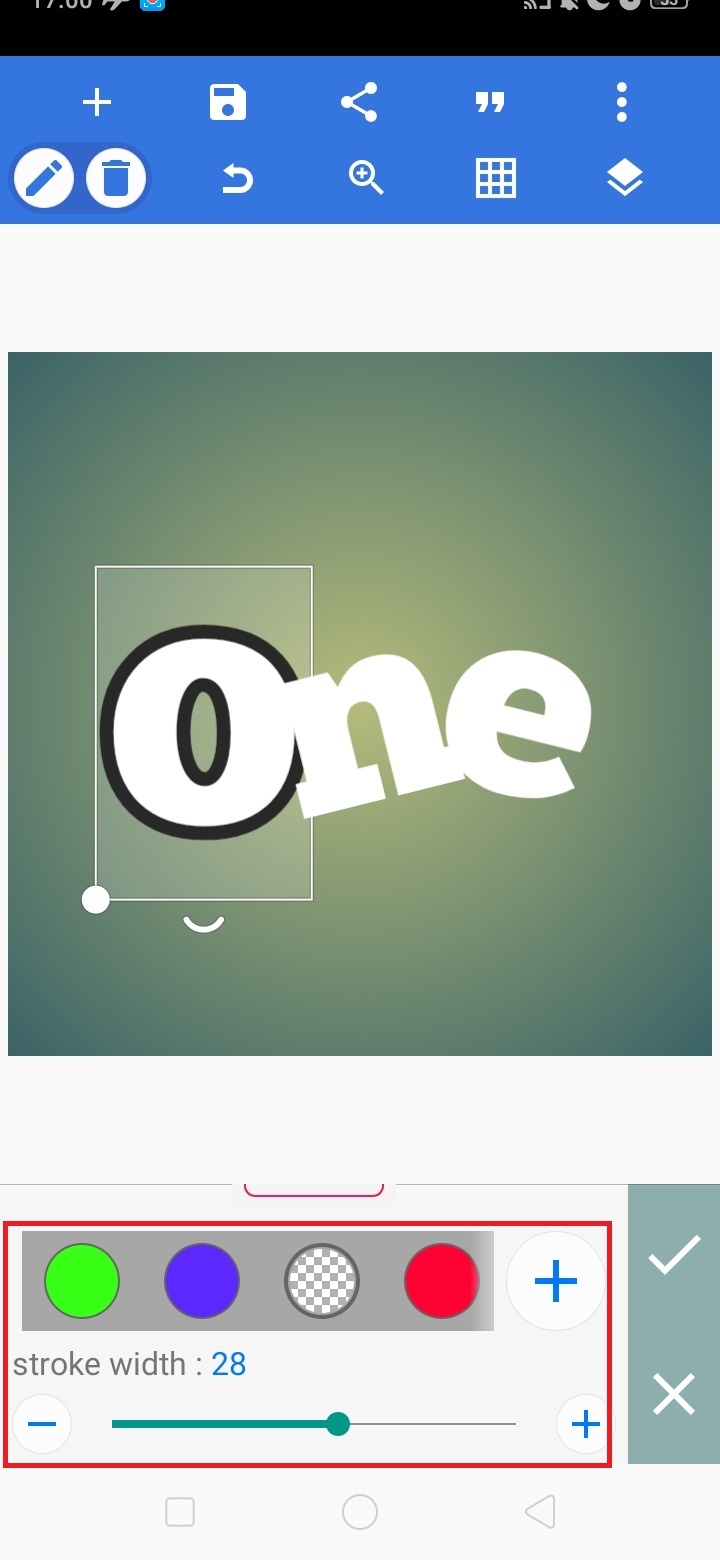
Lakukan hal yang sama untuk semua teks, hasilnya sebagai berikut.
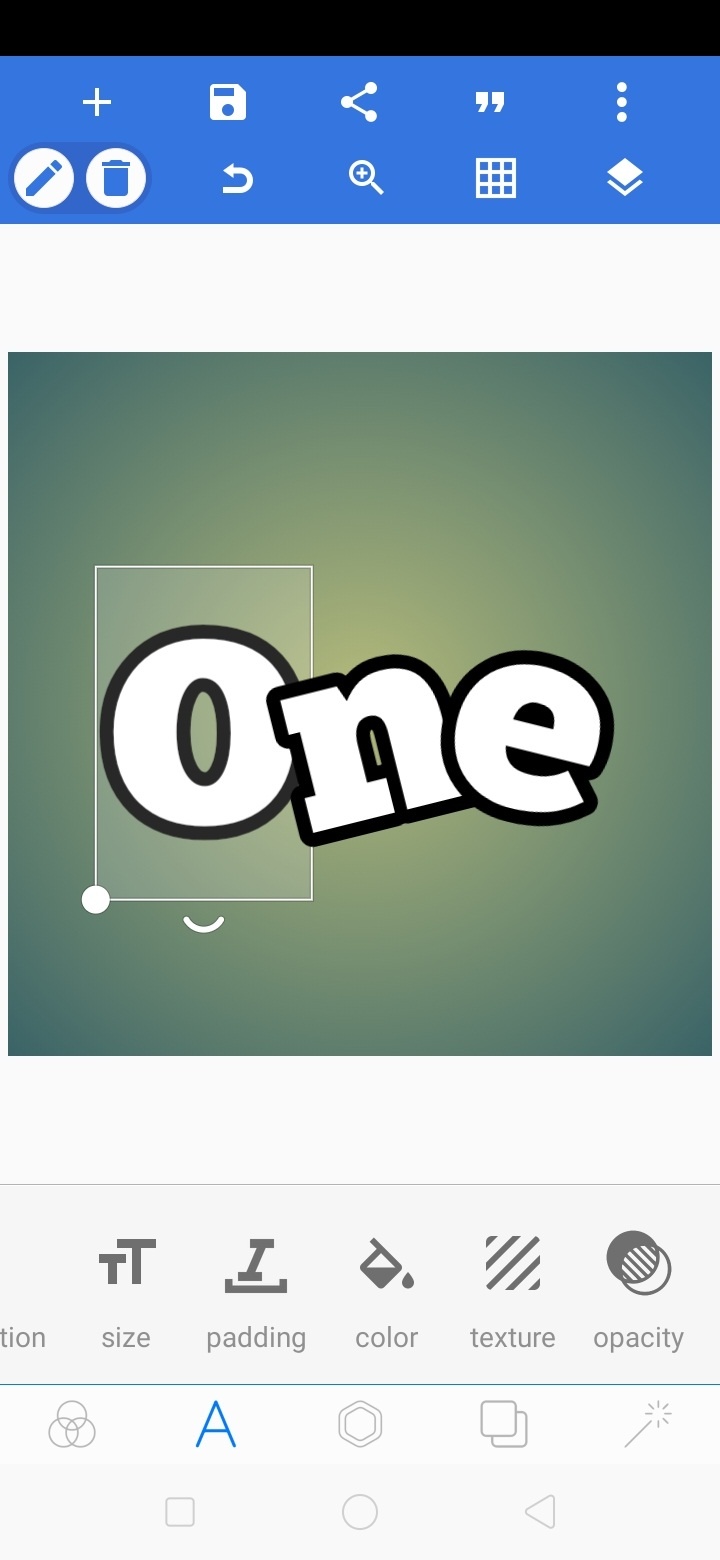
6. Beri warna pada teks, pilih teks – klik ‘A’ – pilih ‘color’.
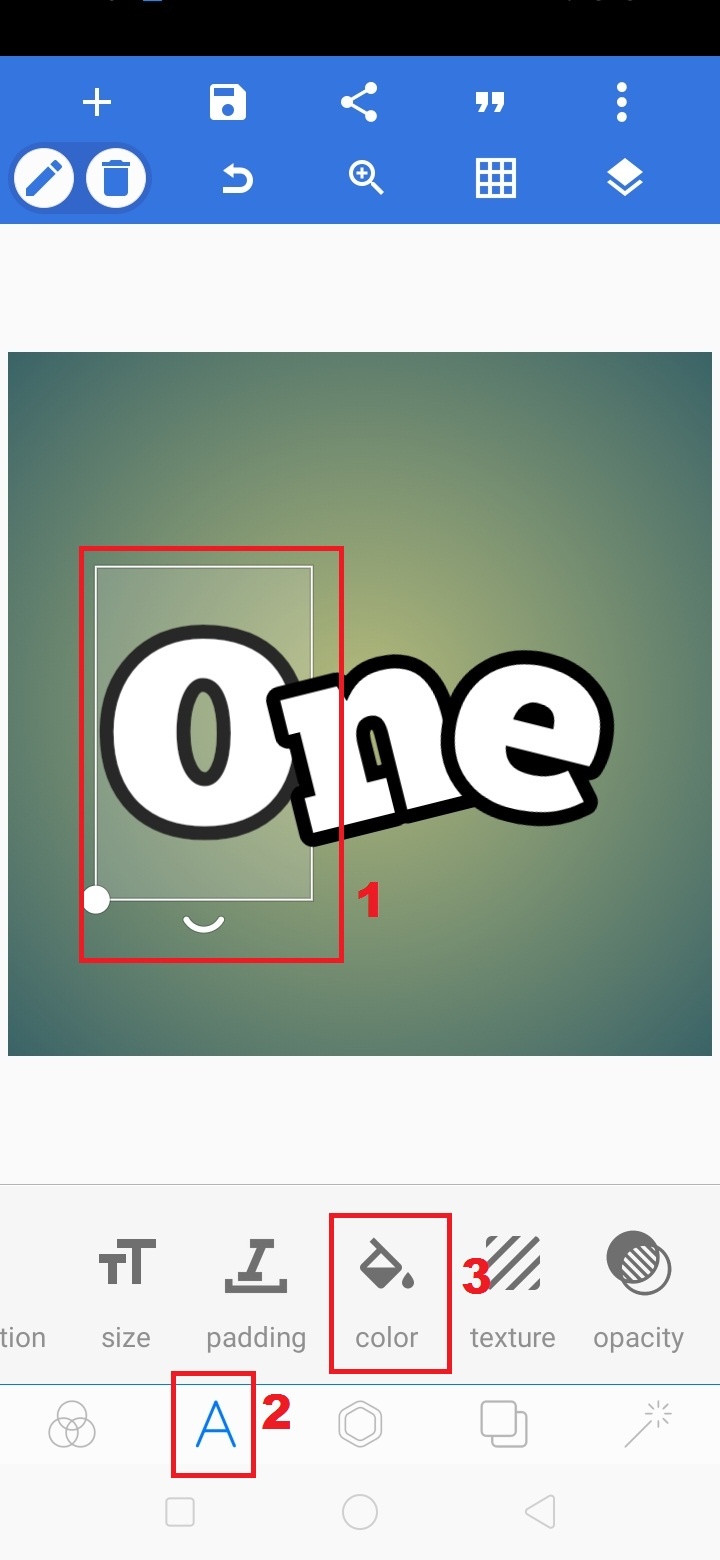
Pilih warna, klik centang.
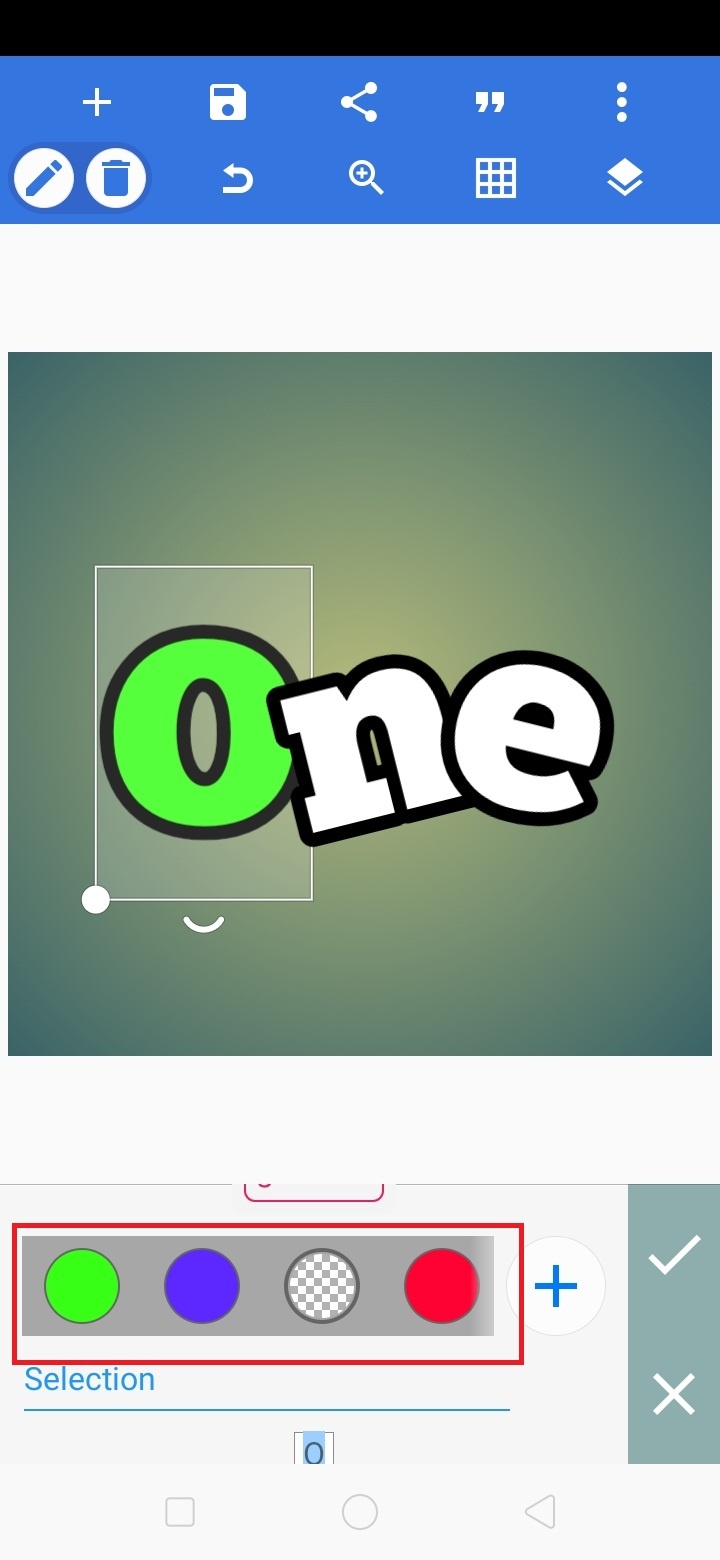
Lakukan hal yang sama untuk semua teks, hasilnya sebagai berikut.
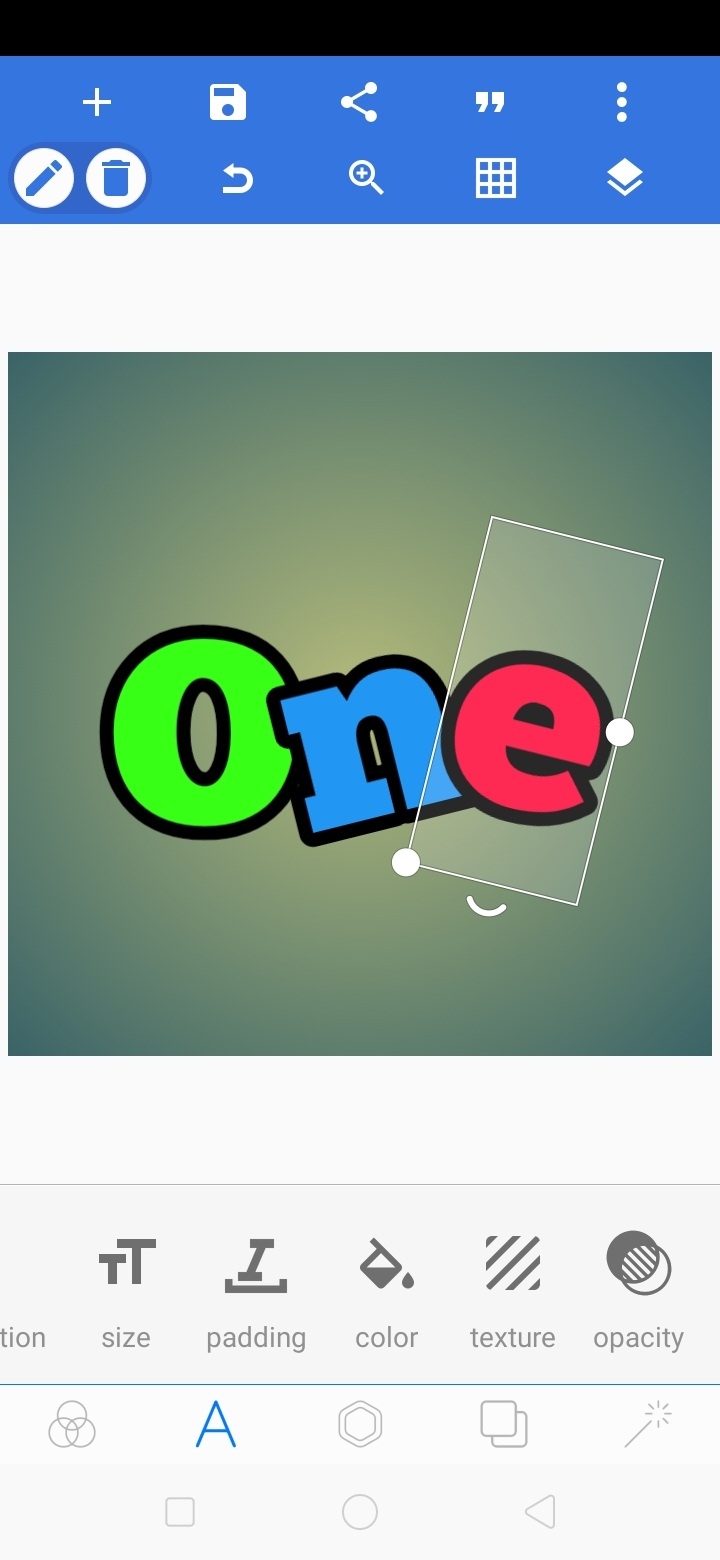
7. Buka ‘Layer’ – pilih ‘daftar’.
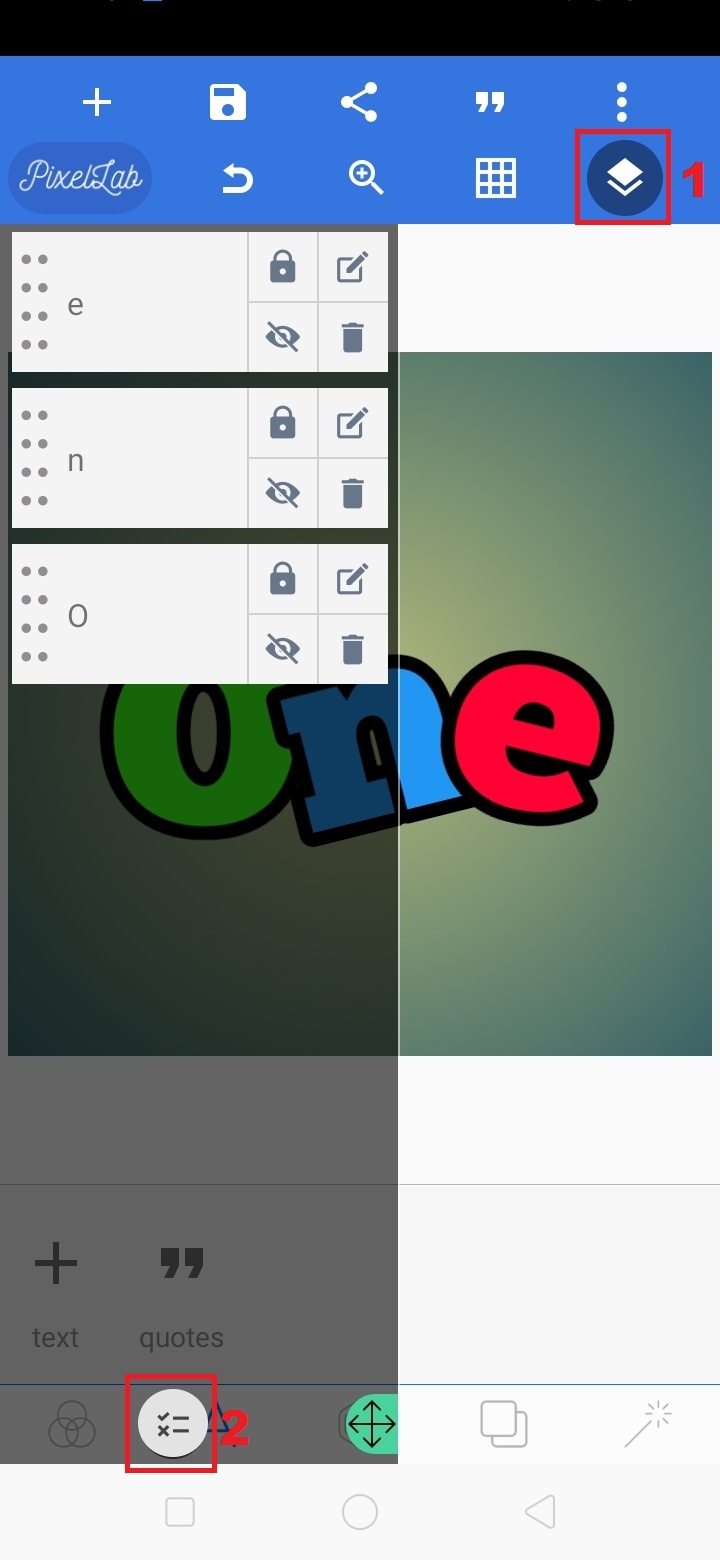
Centang semua lapisan – pilih ‘Gabungkan’.
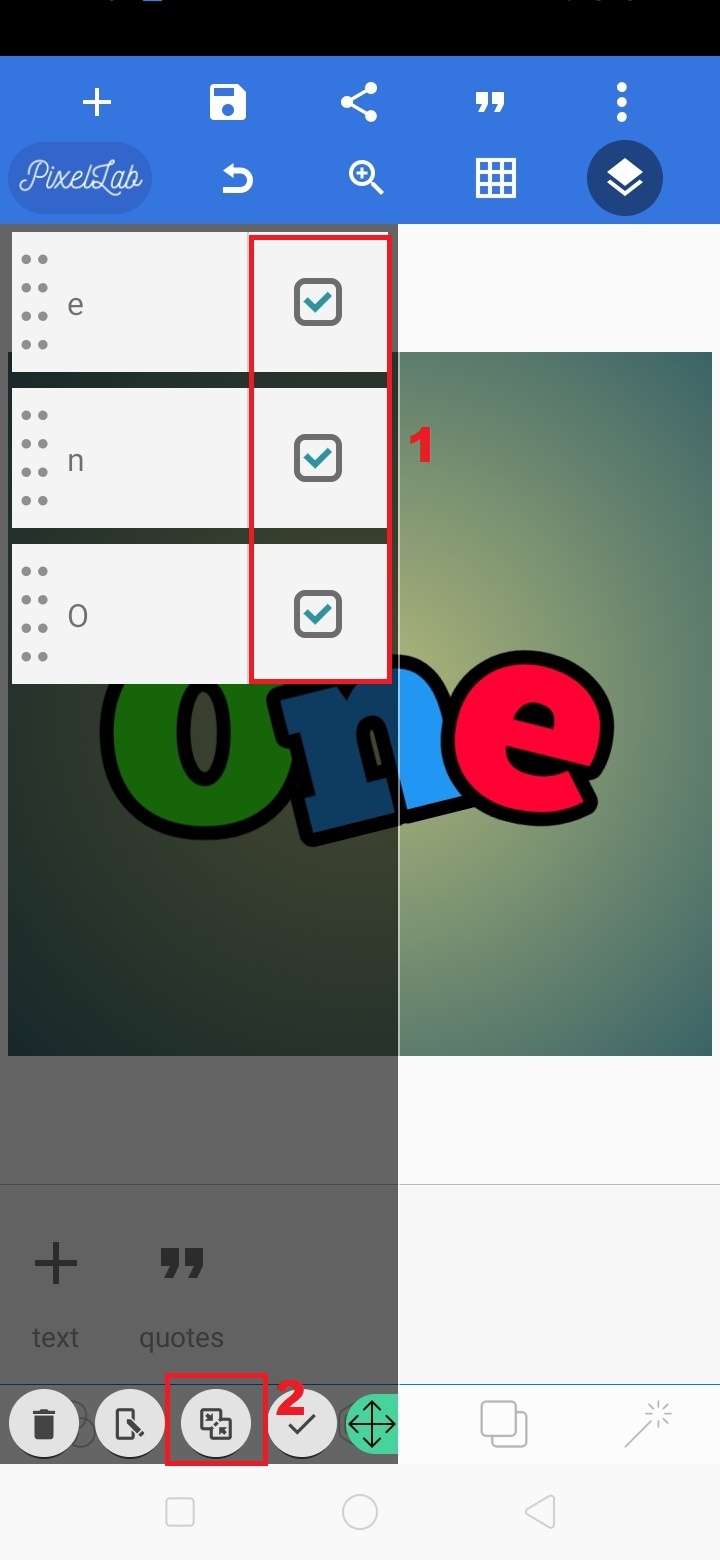
8. Untuk memberi garis tepi color, klik ‘segi enam’ – pilih ‘bezier’.
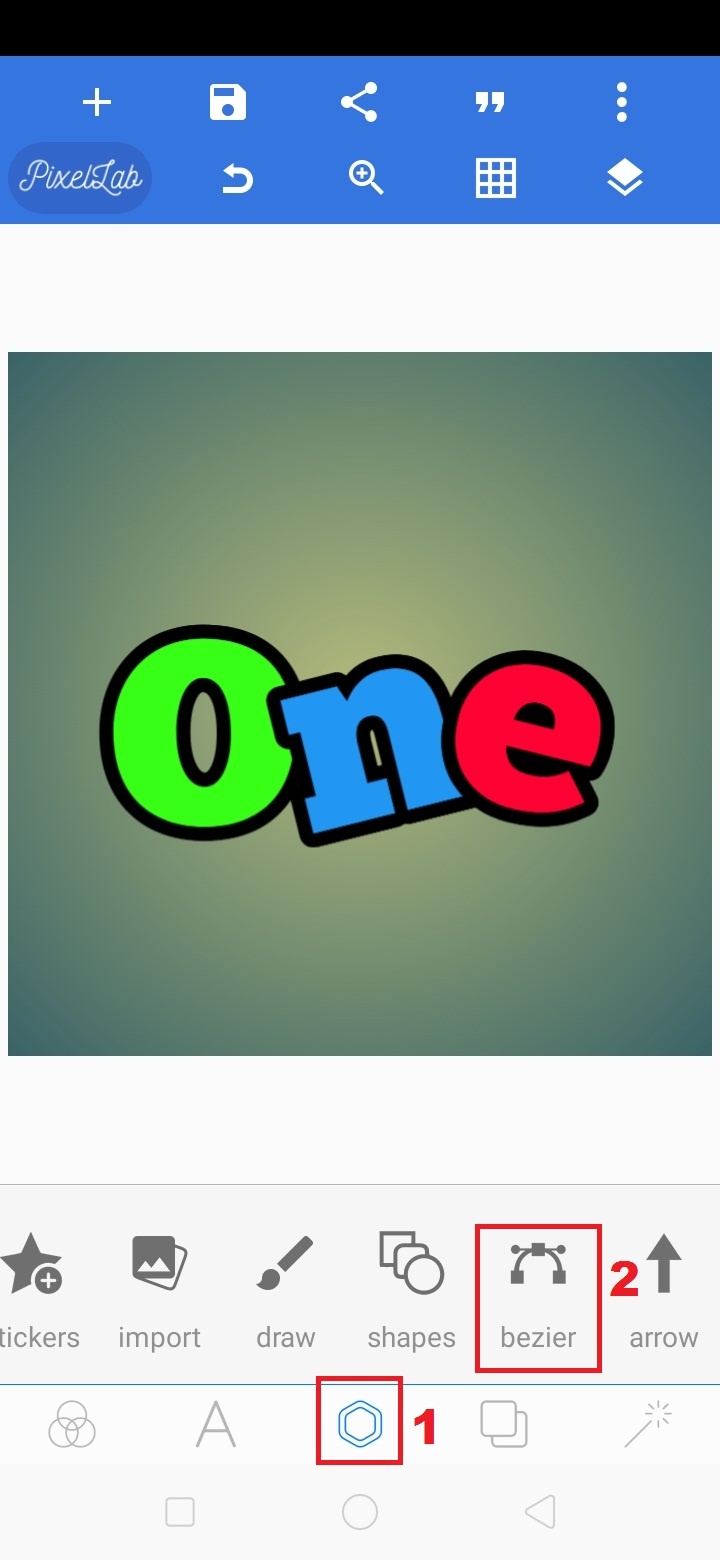
Klik ikon ‘+’ untuk menambahkan garis tepi.
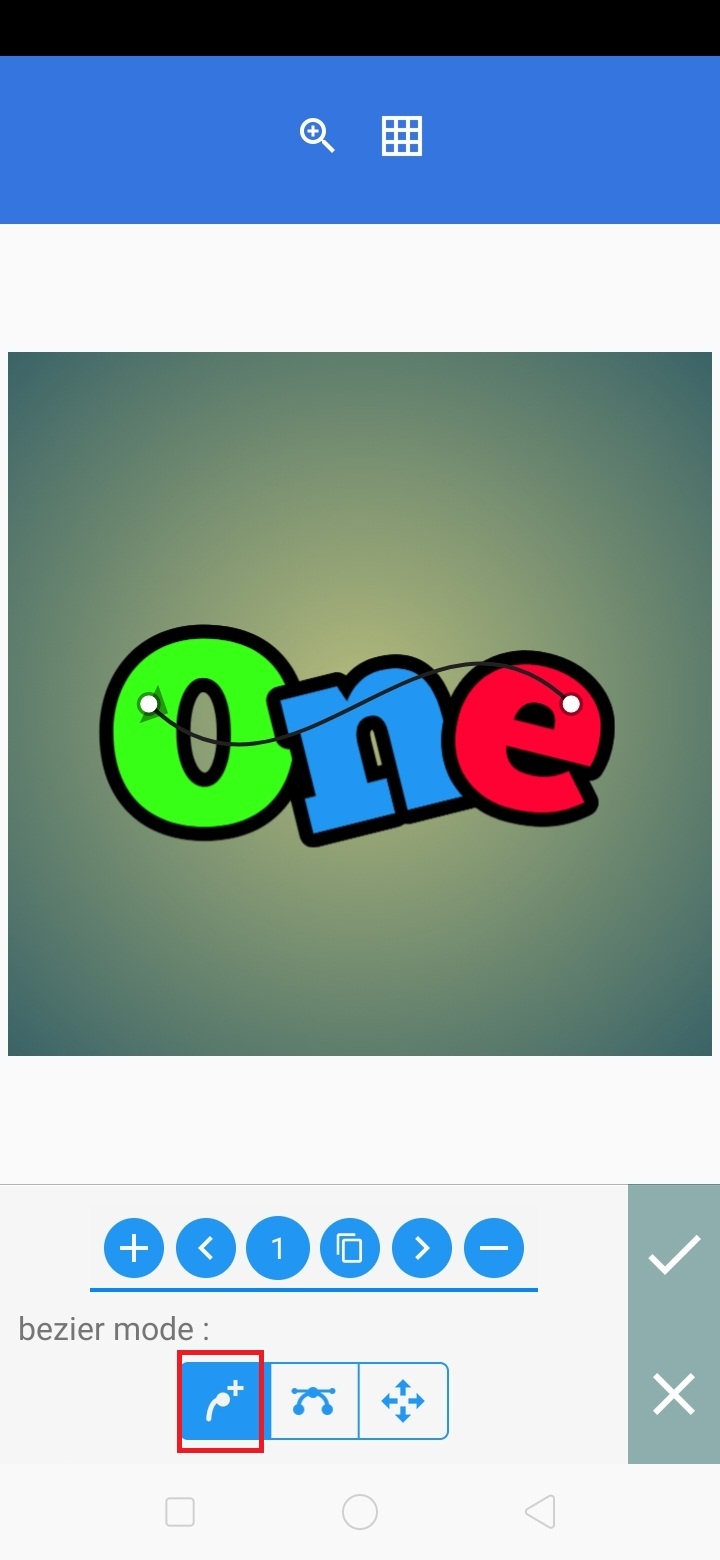
Klik ikon ‘melengkung’ untuk mengatur bentuk garis tepi.
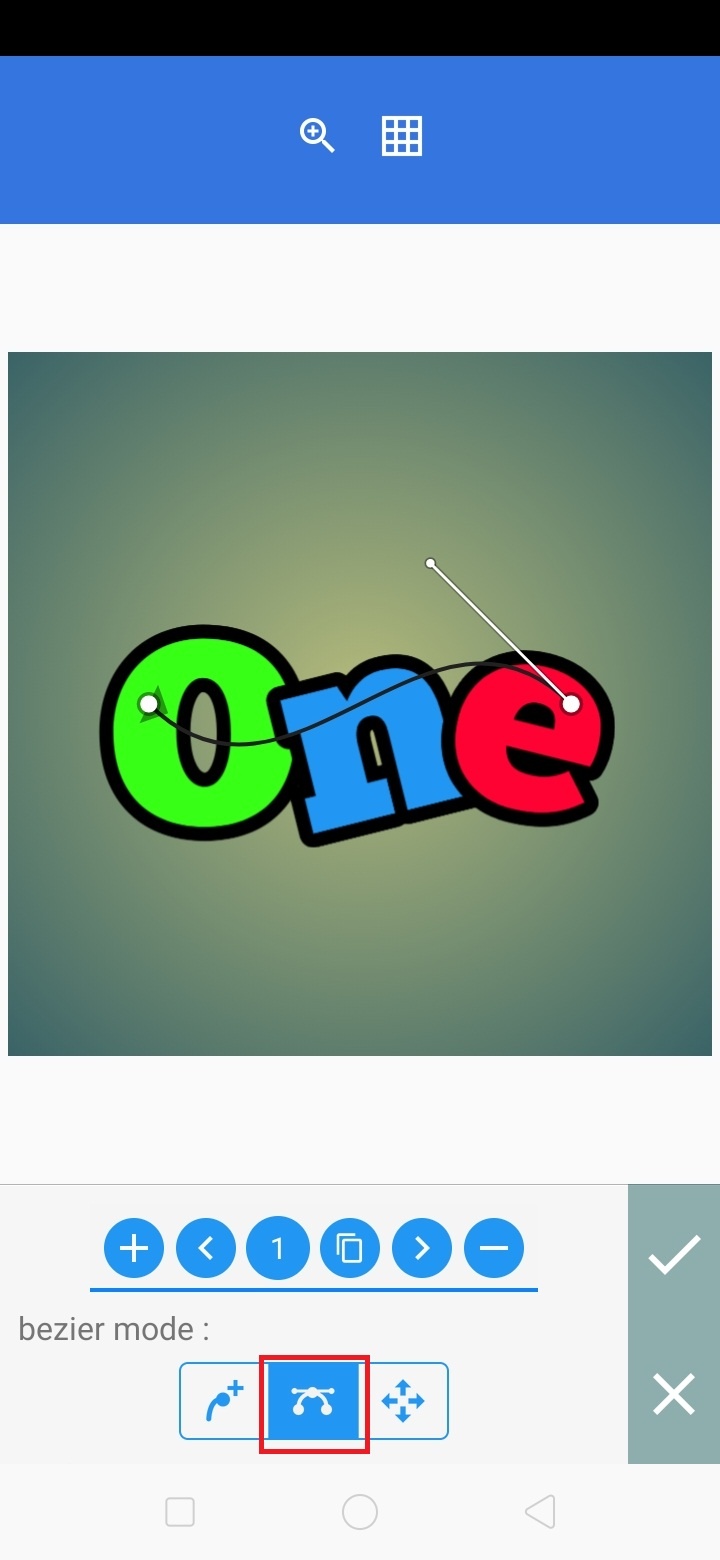
Bila sudah selesai membuat garis tepi, klik ikon ‘gabungkan’.
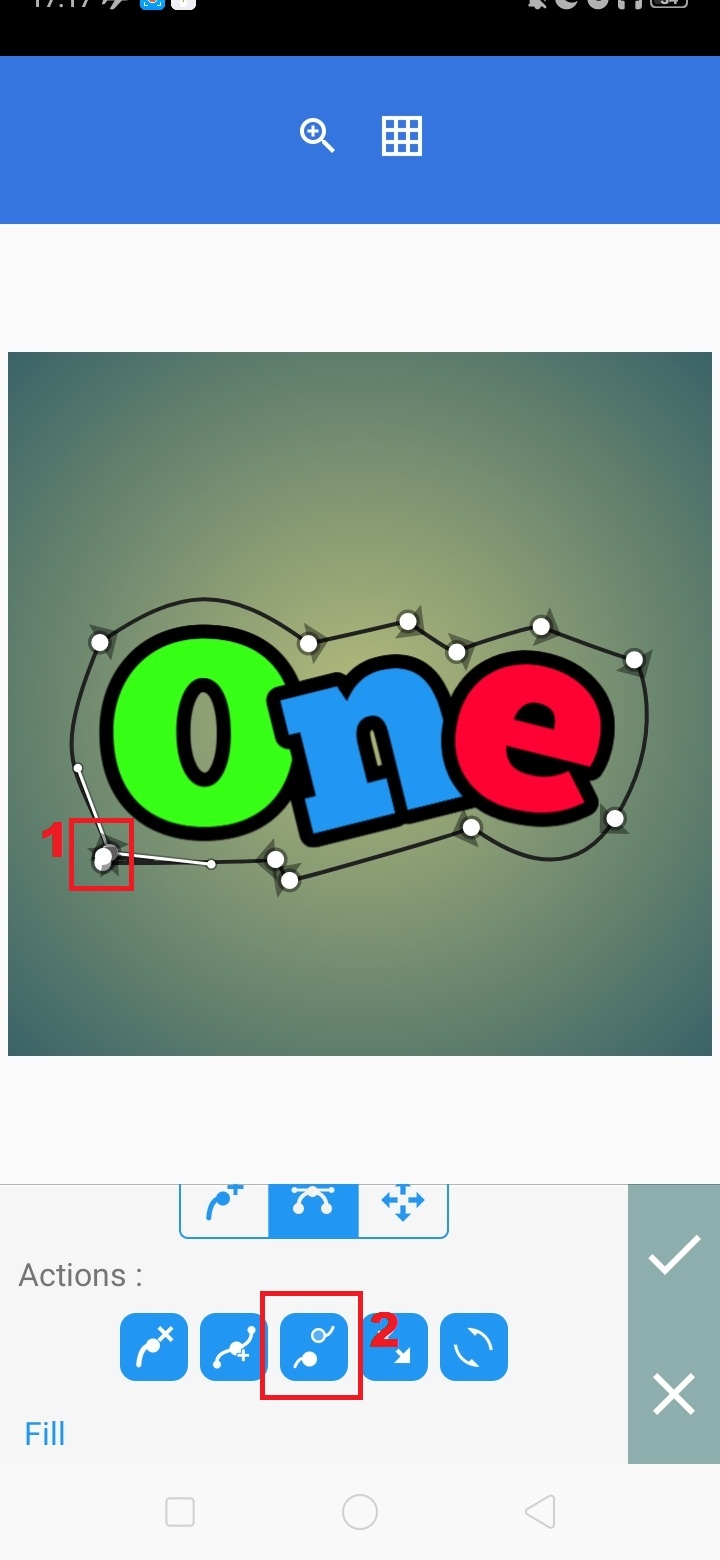
Scroll kebawah dan cari ‘fill’ dan naikkan nilai opacity menjadi 100.
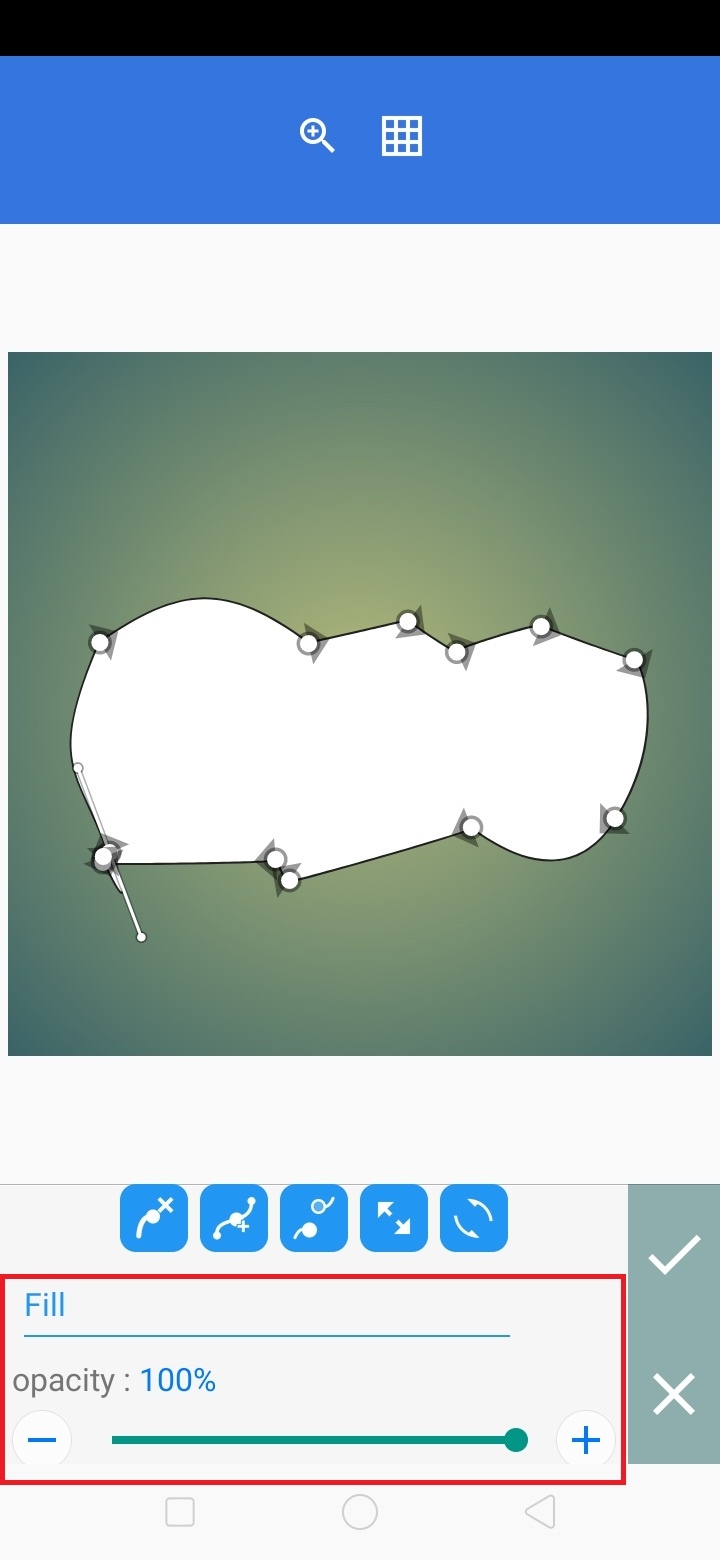
Scroll kebawah lagi, pilih warna stroke – pilih ‘gradient’ – pilih gradient warna, klik centang.
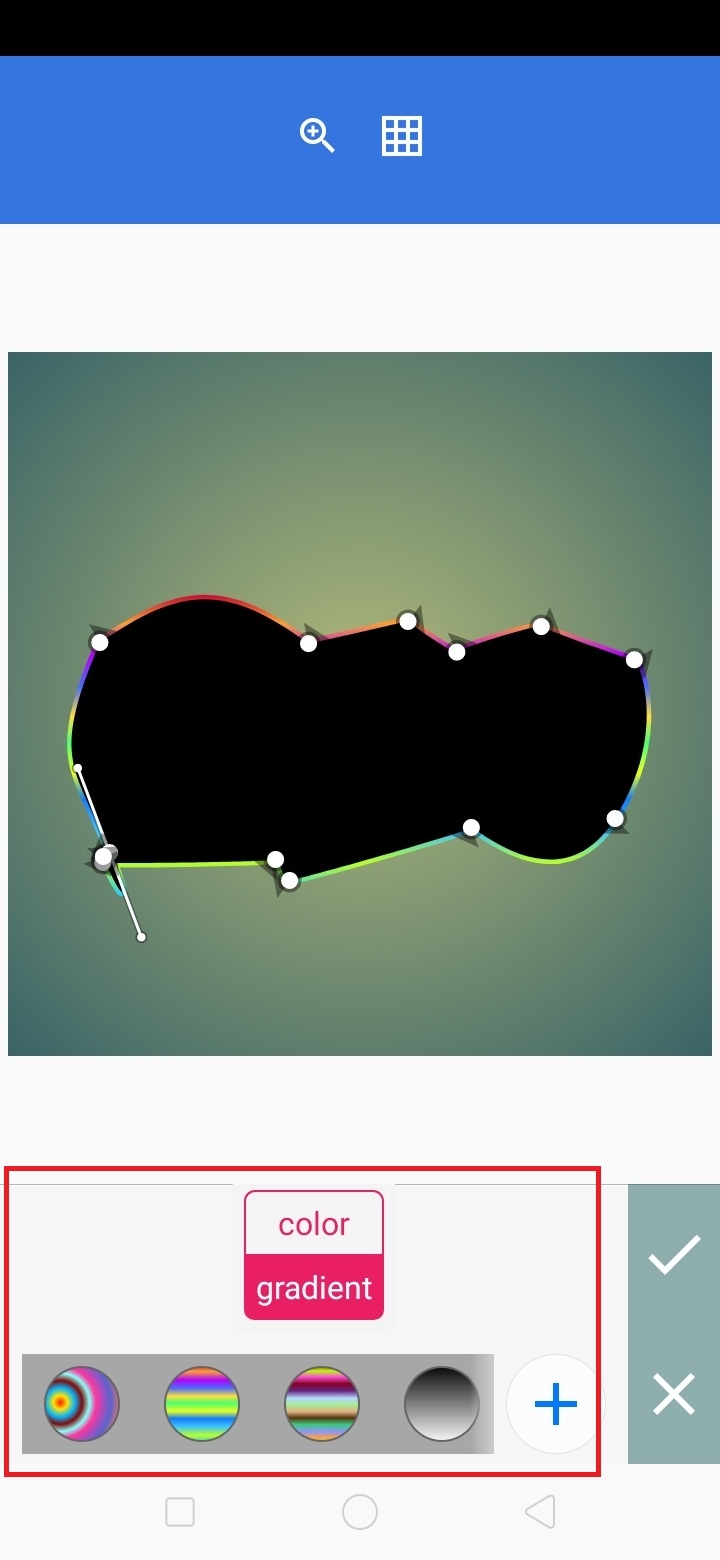
9. Untuk menampilkan teks one keluar, klik ‘segi enam’ – pilih ‘to back’.
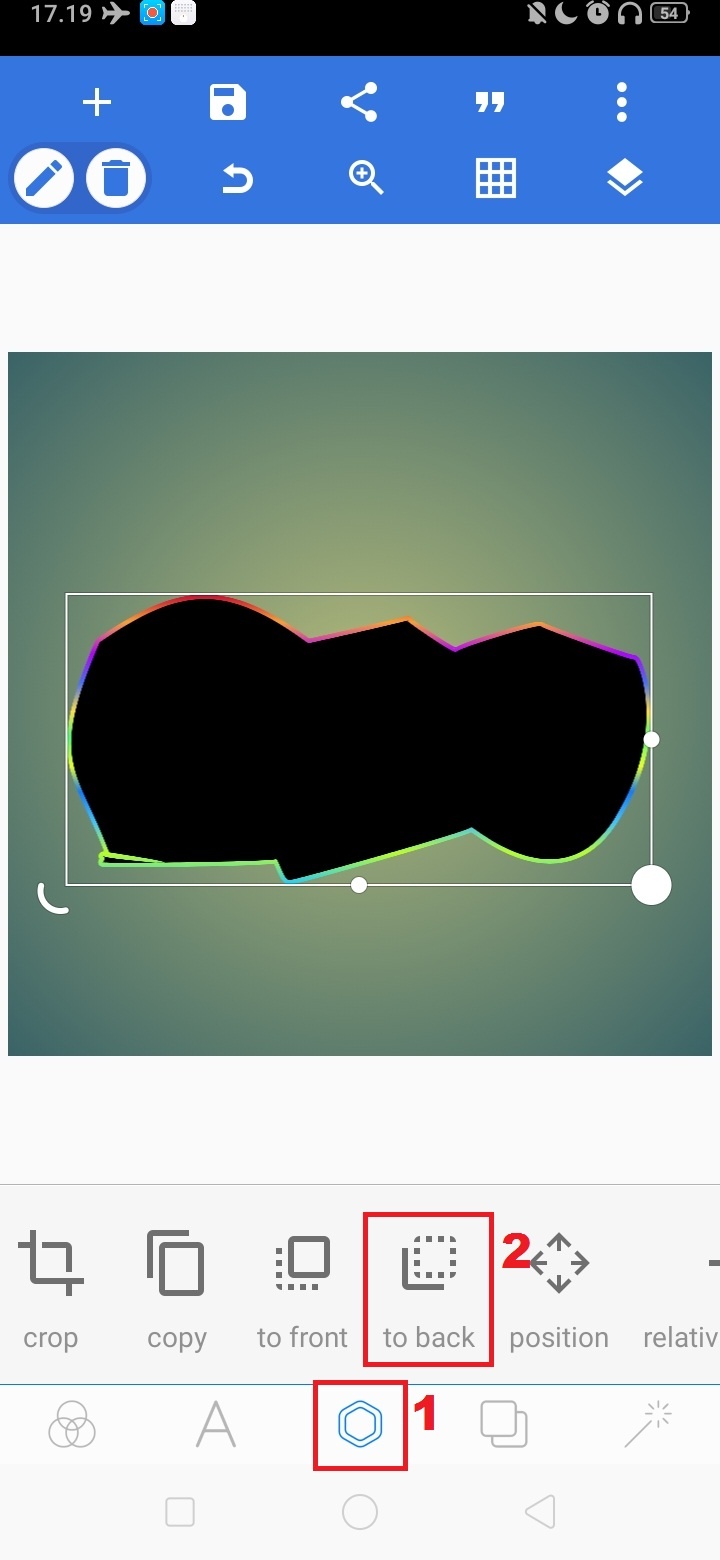
Hasilnya sebagai berikut.
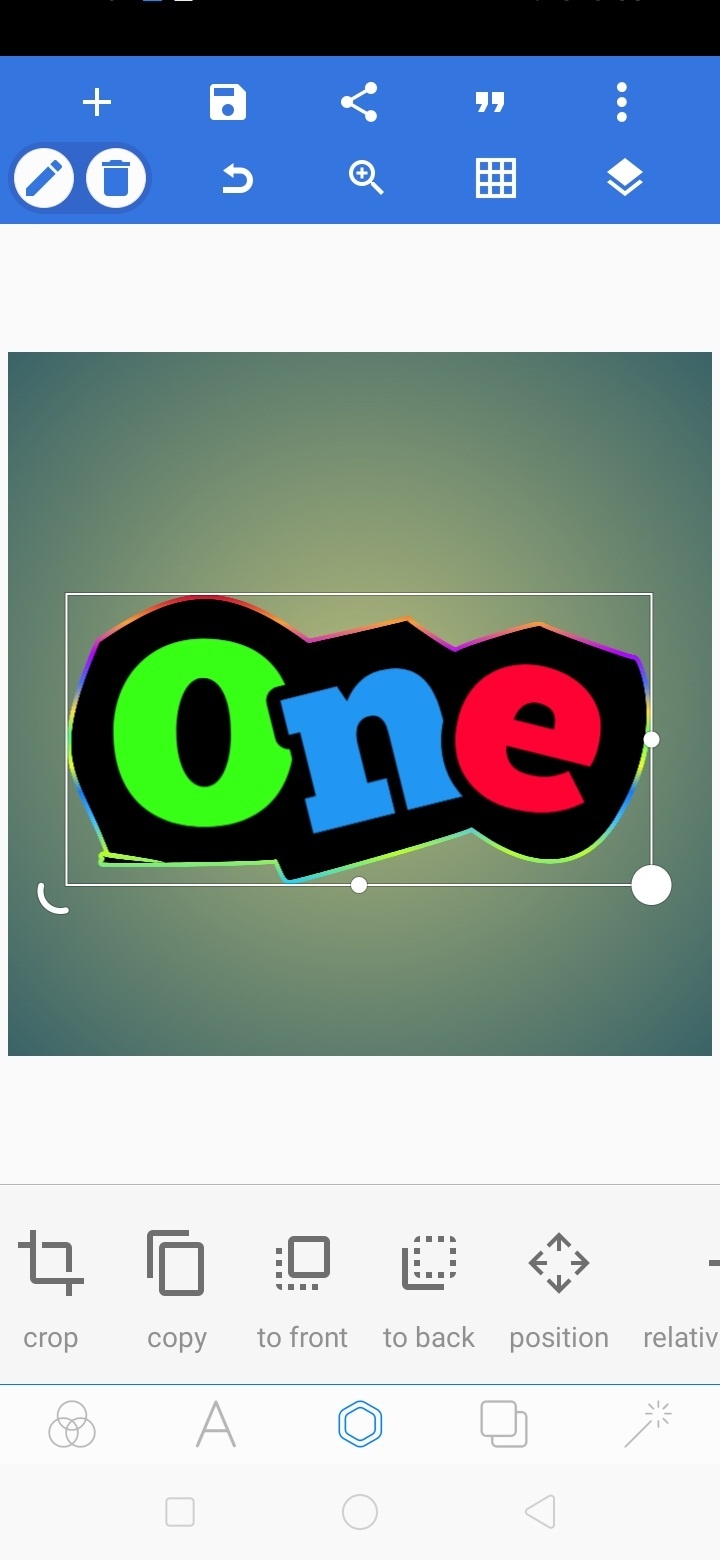
10. Klik ‘Layer’ – pilih ‘daftar’.
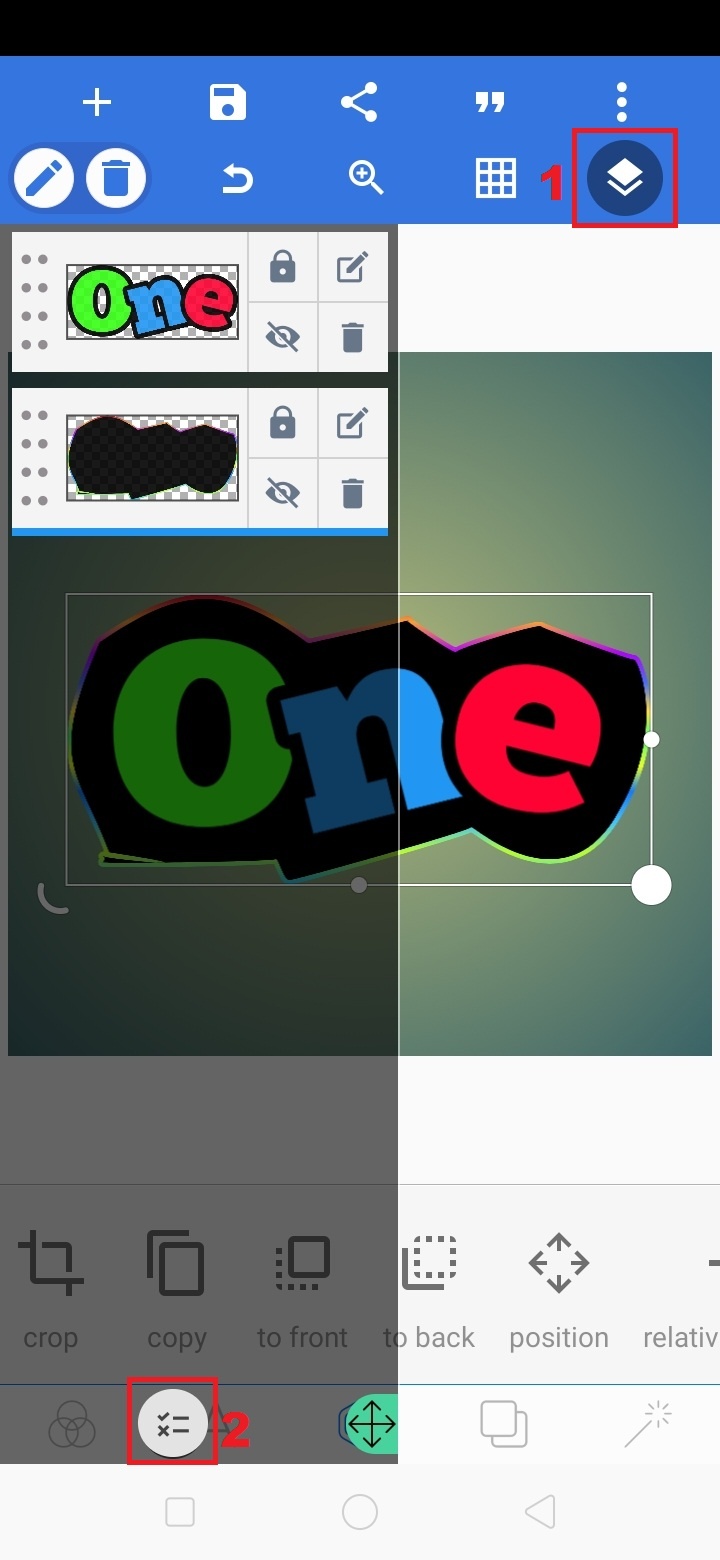
Centang semua lapisan – pilih ‘gabungkan’. Tutup layer.
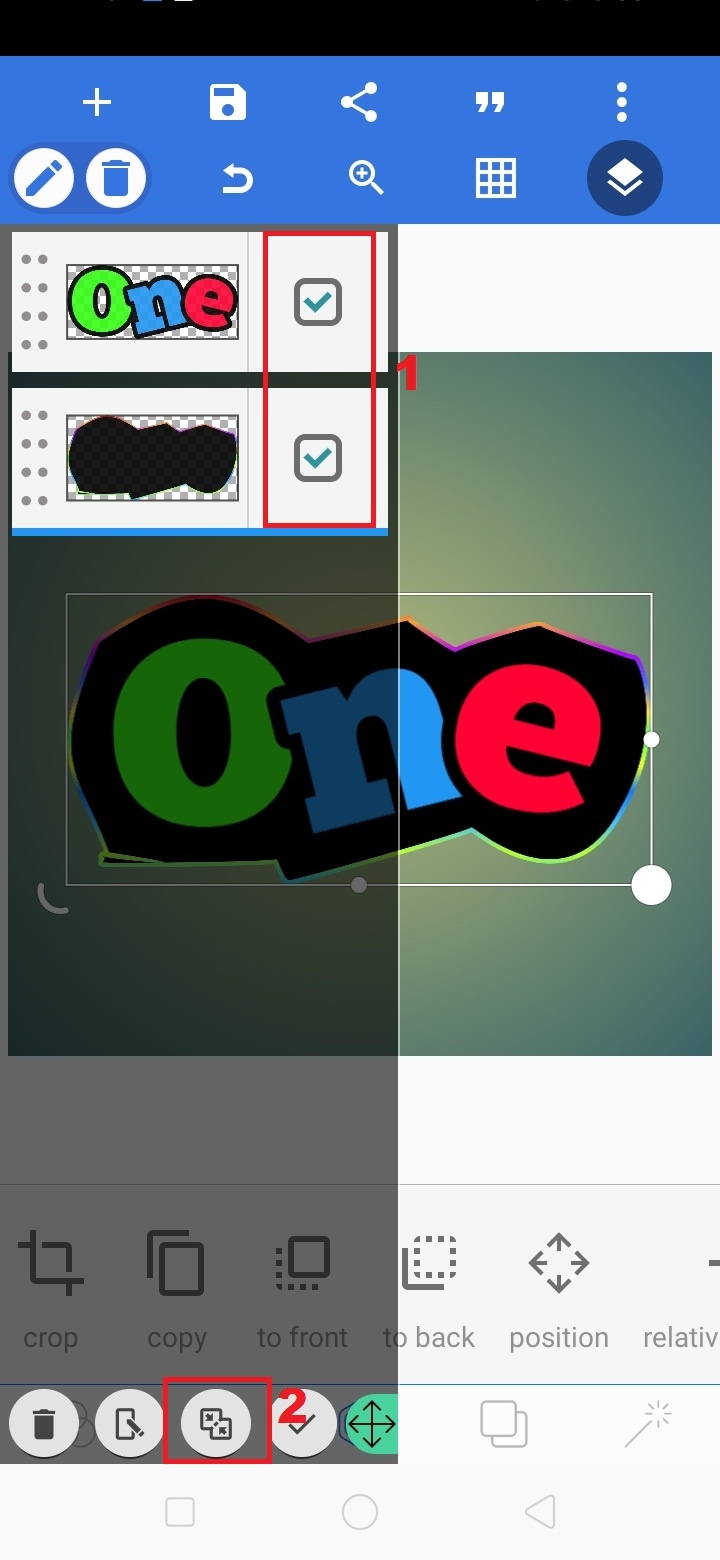
11. Klik ‘Lapisan’ – pilih ‘color’.
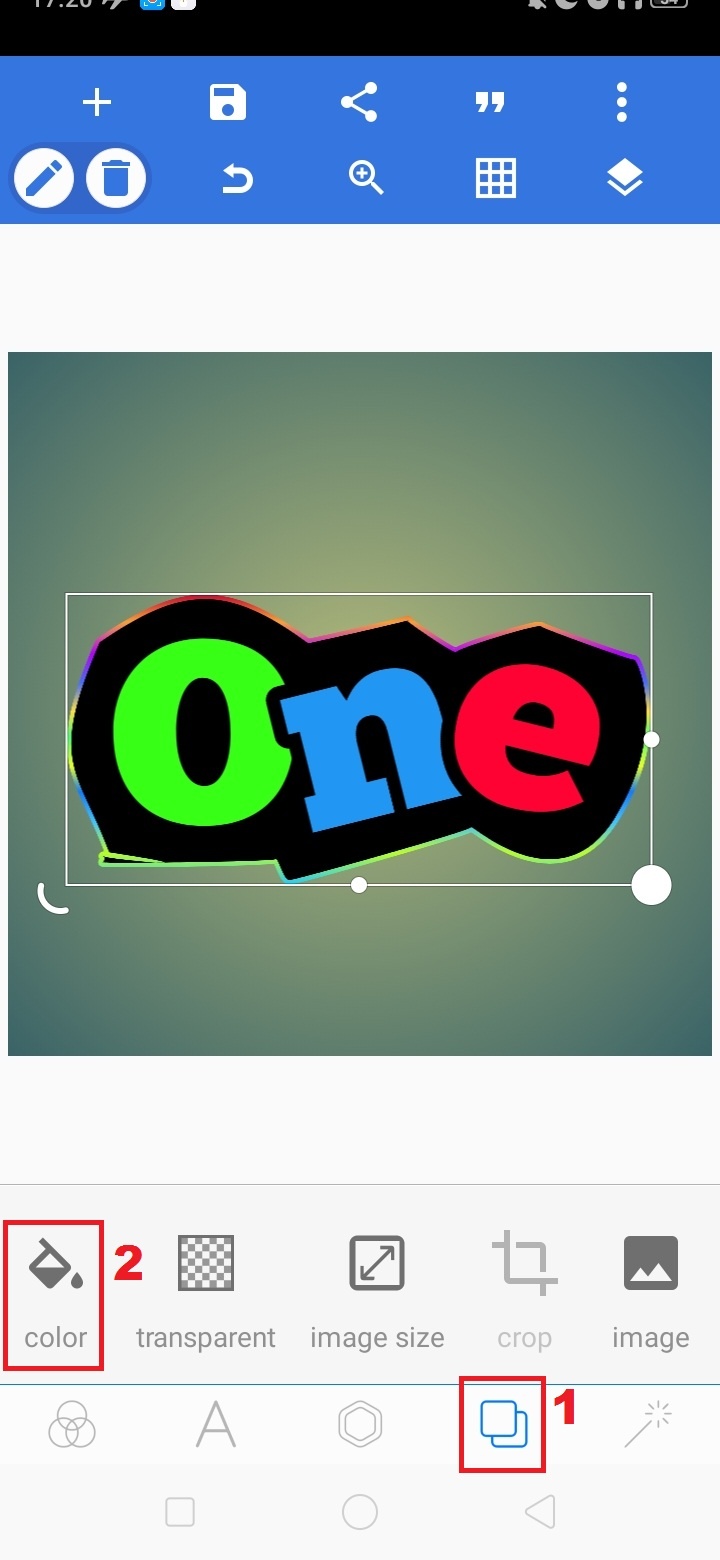
Pilih warna hitam, klik centang.
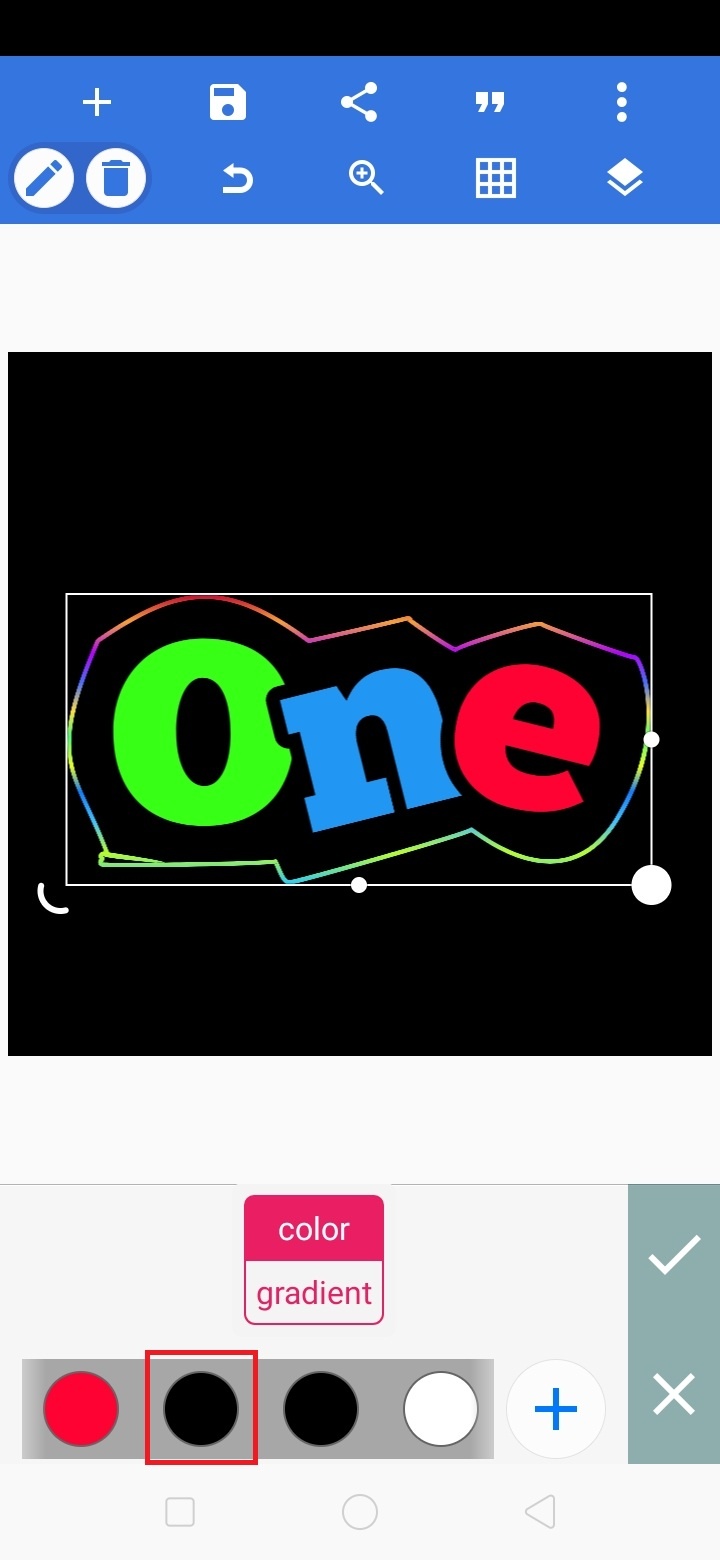
12. Ubah ukuran background, klik ‘Lapisan’ – pilih ‘image size’.
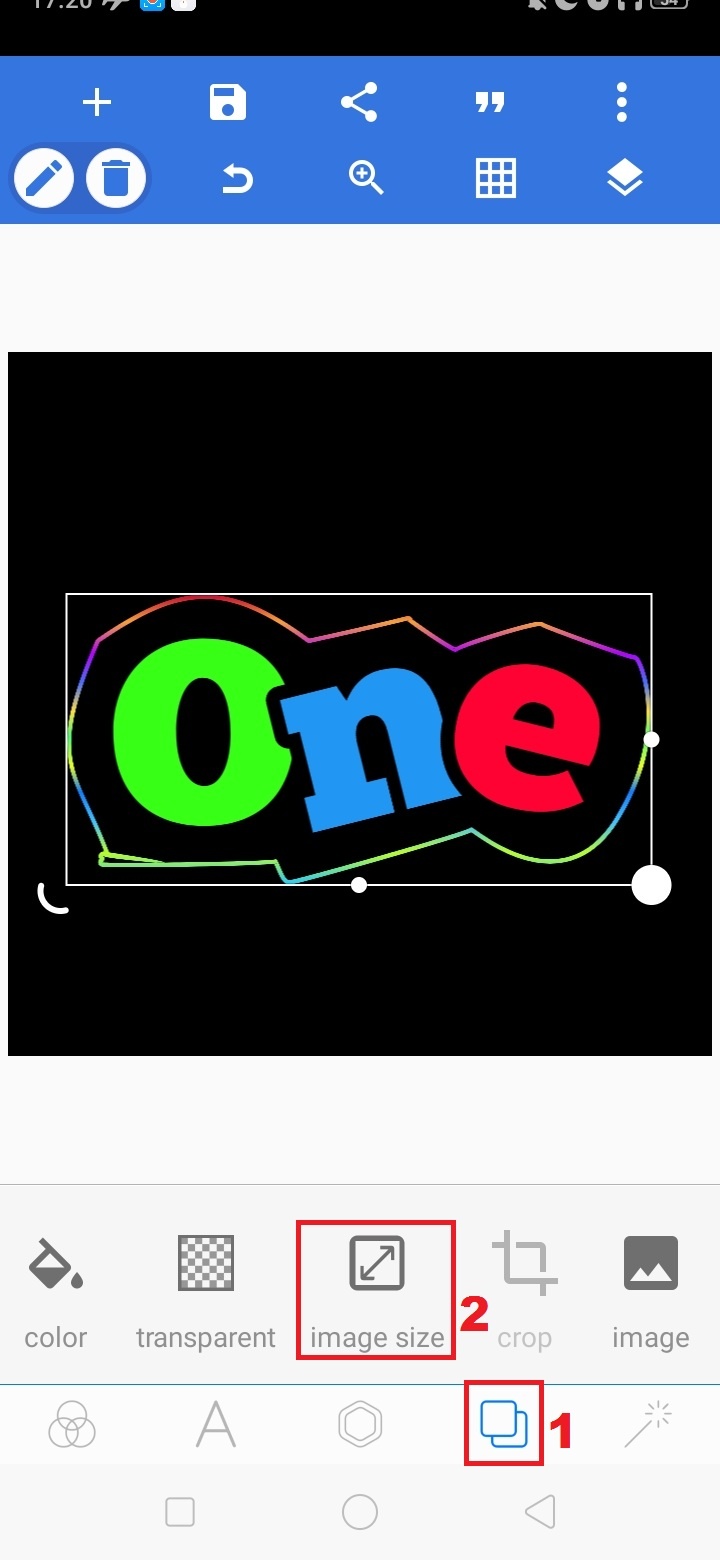
Pilih Youtube thumbnail, klik centang.

13. Untuk mengatur posisi teks di background, klik ‘segi enam’ – pilih ‘relative position’.
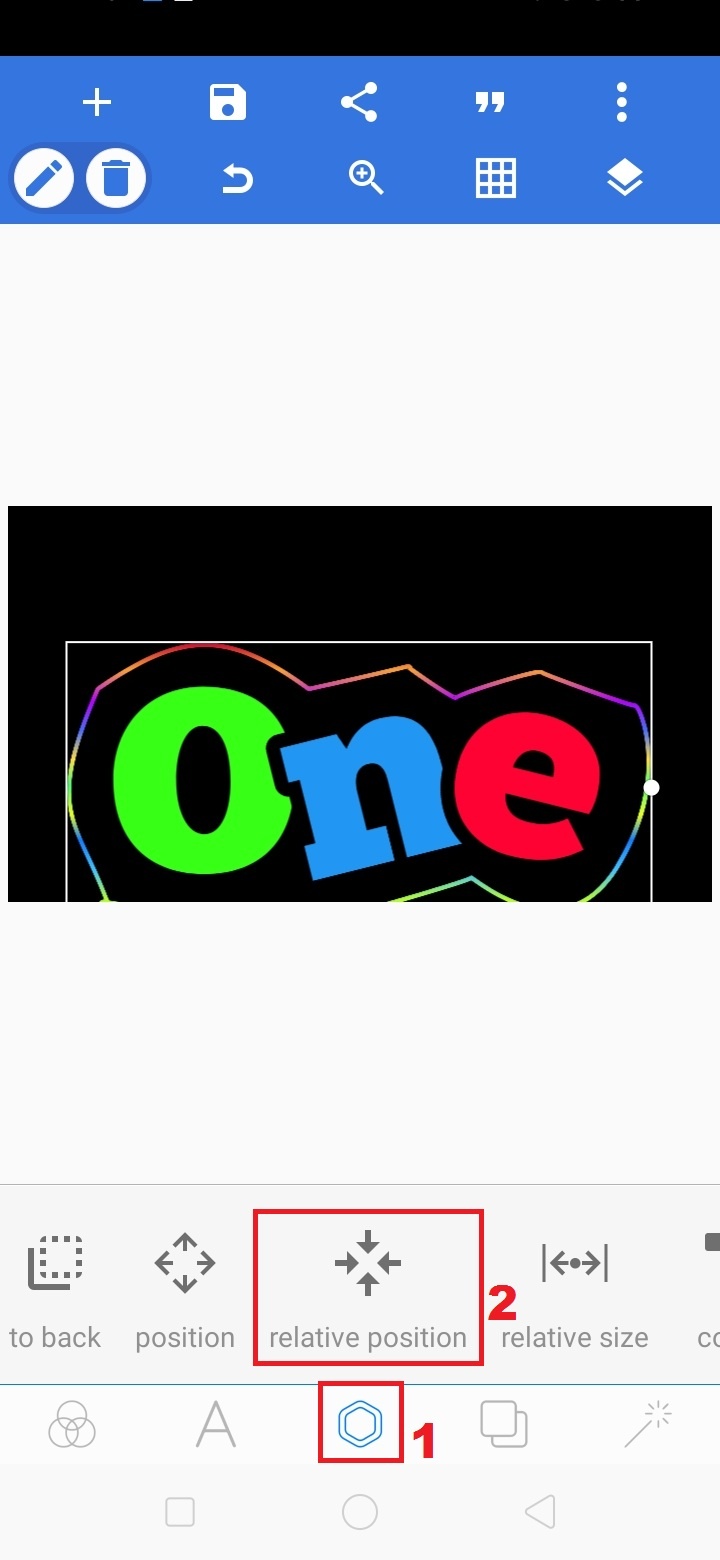
Pilih atas tengah dan samping tengah, klik centang.
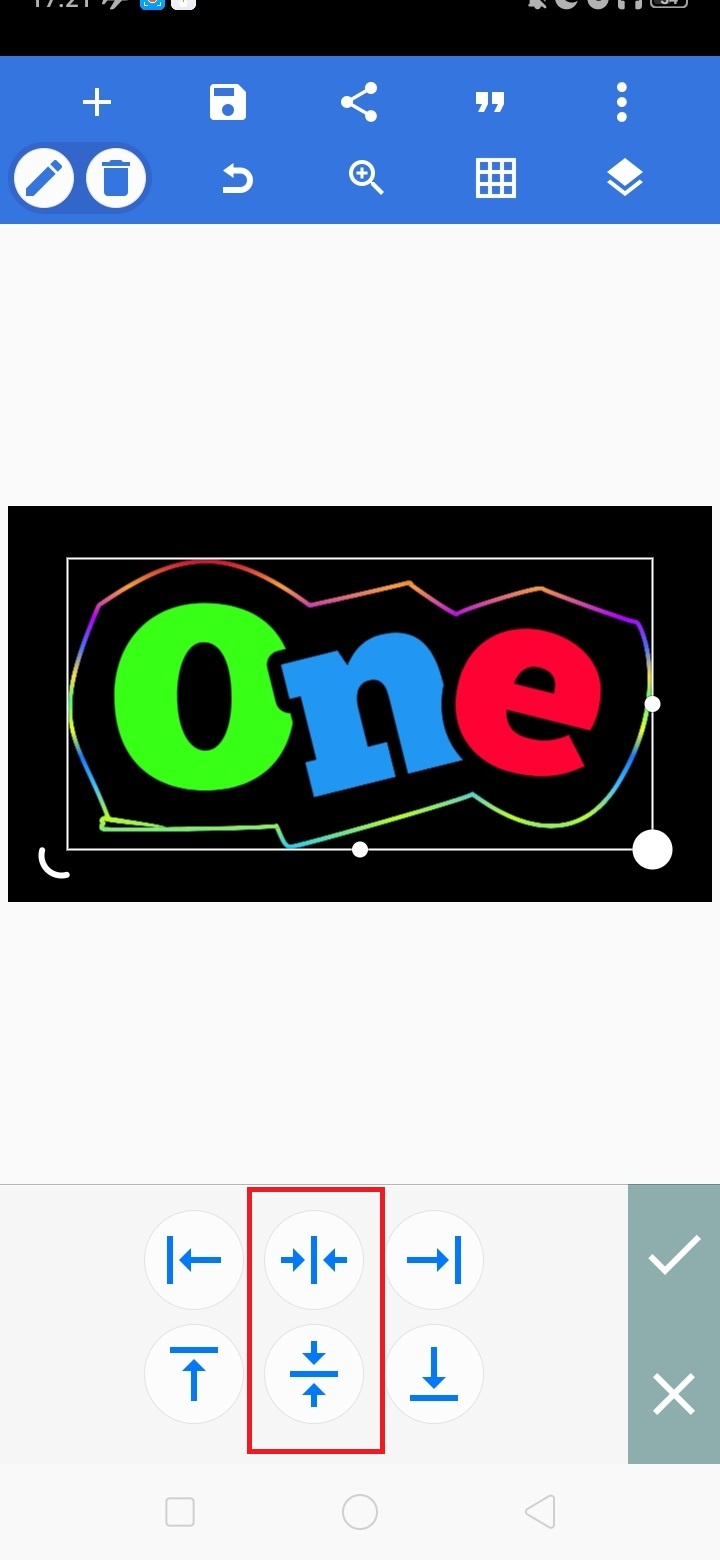
14. Selesai, klik ikon save untuk menyimpan colors logo.
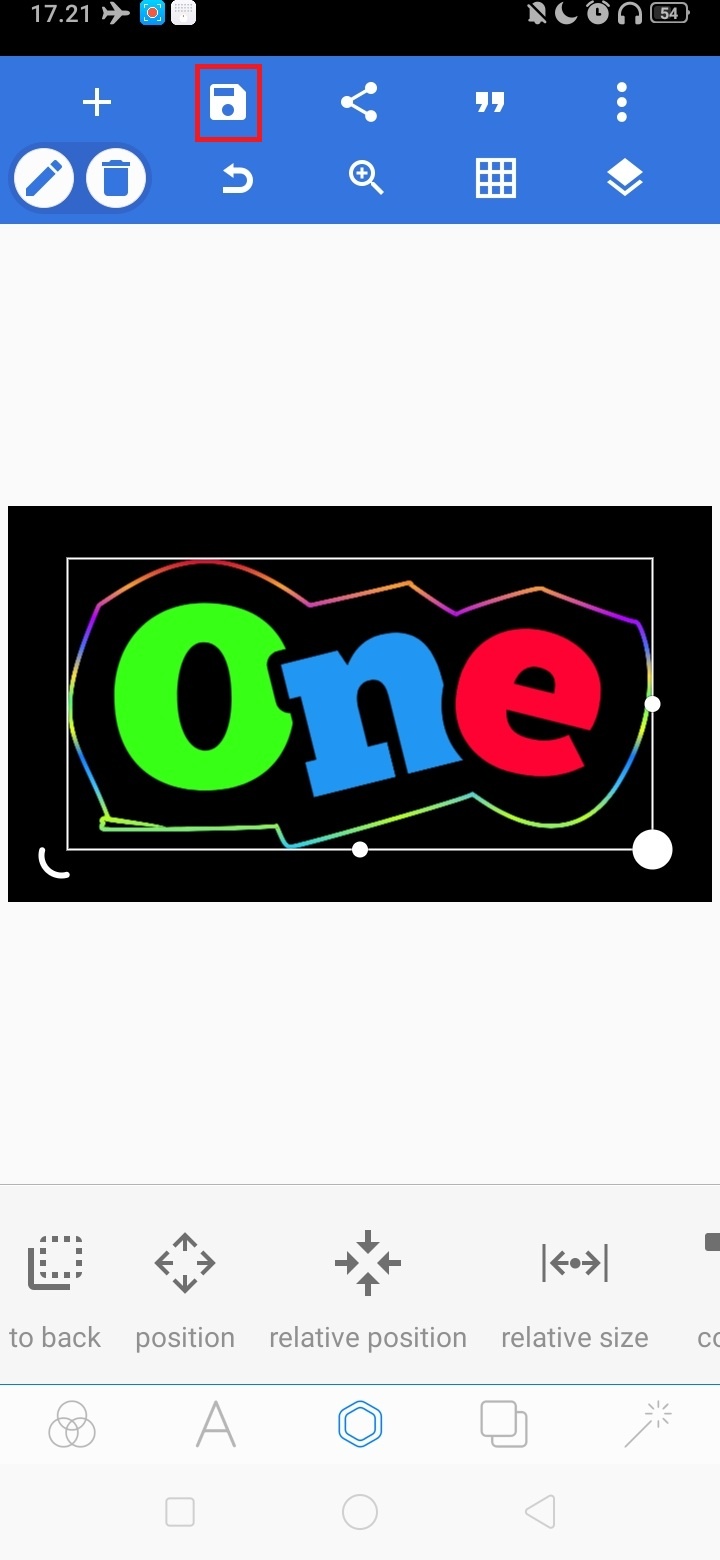
Demikian penjelasan dari tutorial ‘Cara Membuat Colors Logo di PixelLab Android’. Selamat mencoba.


















